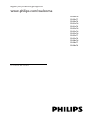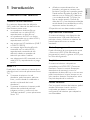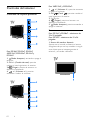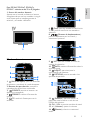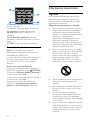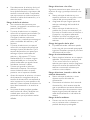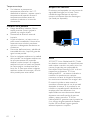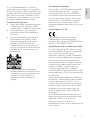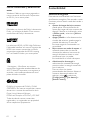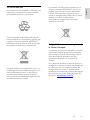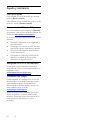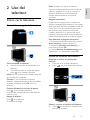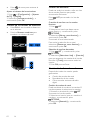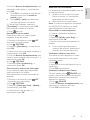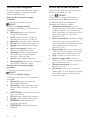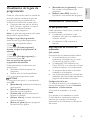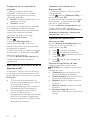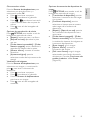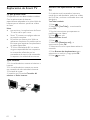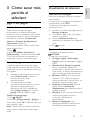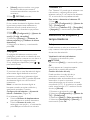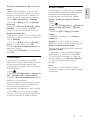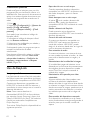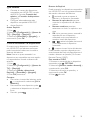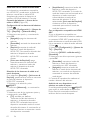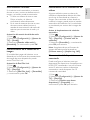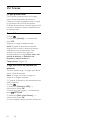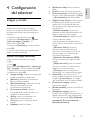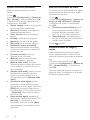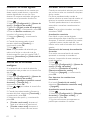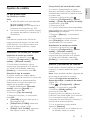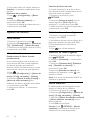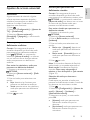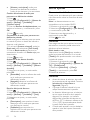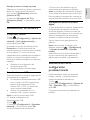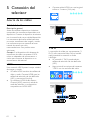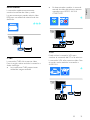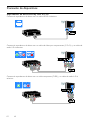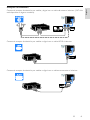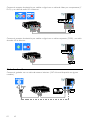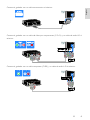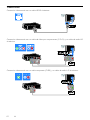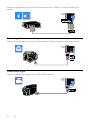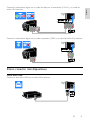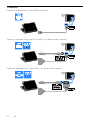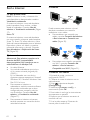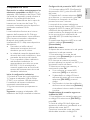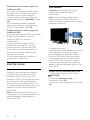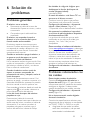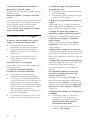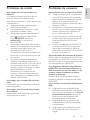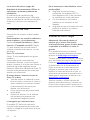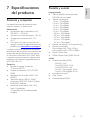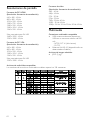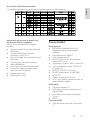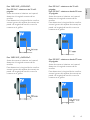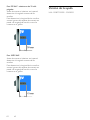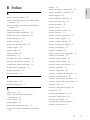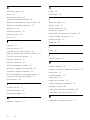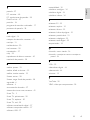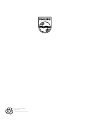Philips 50PFL3807H/12 Manual de usuario
- Categoría
- Televisores LCD
- Tipo
- Manual de usuario

ES Manual del usuario
Register your product and get support at
www.philips.com/welcome
PFL30x7H
PFL30x7T
PFL30x7K
PFL31x7H
PFL31x7K
PFL32x7H
PFL33x7H
PFL35x7H
PFL35x7T
PFL35x7K
PFL38x7H
PFL38x7T
PFL38x7K

ES 2
1 Introducción 3
Presentación del televisor 3
Controles del televisor 4
Información importante 6
Sostenibilidad 10
Ayuda y asistencia 12
2 Uso del televisor 13
Cómo ver la televisión 13
Visualización de la guía de
programación 17
Visualización multimedia 17
Exploración de Smart TV 20
3 Cómo sacar más partido al
televisor 21
Jugar a los juegos 21
Visualización de teletexto 21
Definición de bloqueos y
temporizadores 22
Uso de EasyLink 24
Ver Scenea 28
4 Configuración del televisor 29
Imagen y sonido 29
Ajustes de canal 31
Ajustes de satélite 33
Ajustes de idioma 34
Ajustes de acceso universal 35
Otros ajustes 36
Actualización de software 37
Restauración de la configuración
predeterminada 37
5 Conexión del televisor 38
Acerca de los cables 38
Conexión de dispositivos 40
Cómo conectar más dispositivos 47
Cómo ver un dispositivo conectado 49
Red e Internet 50
Interfaz común 52
6 Solución de problemas 53
Problemas generales 53
Problemas relacionados con los
canales 53
Problemas con la imagen 54
Problemas de sonido 55
Problemas de conexión 55
Problemas de red 56
Contacto con Philips 56
7 Especificaciones del producto 57
Potencia y recepción 57
Pantalla y sonido 57
Resoluciones de pantalla 58
Multimedia 58
Conectividad 59
Soportes de televisor admitidos 60
Versión de la ayuda 62
8 Índice 63
Contenido

ES 3
Español
1 Introducción
Presentación del televisor
Televisor de alta definición
Si su televisor dispone de alta definición
(HD), podrá ver vídeo de alta definición de
estas maneras, entre otras:
un reproductor de discos Blu-ray
conectado con un cable HDMI y
reproduciendo un disco Blu-ray
un reproductor de DVD con realce
visual conectado con un cable HDMI y
reproduciendo un DVD
una emisora en HD inalámbrica (DVB-T
o DVB-T2 MPEG4)
un receptor digital de alta definición
conectado con un cable HDMI y
reproduciendo contenido de alta
definición desde un operador de
televisión por cable o satélite
una videoconsola HD conectada con un
cable HDMI y reproduciendo un juego
en HD
Smart TV
Puede hacer de su televisor el centro de su
vida digital con la suite de aplicaciones Smart
TV*:
Si conecta el televisor a la red
doméstica, podrá compartir películas,
fotos y música desde un ordenador o
servidor multimedia de la red
doméstica.*
Si conecta el televisor a Internet, podrá
disfrutar de multitud de películas,
imágenes, música, y mucho más con
Youtube Leanback* y otras aplicaciones
Smart TV*.
Añada una nueva dimensión a sus
llamadas y póngase en contacto con
familiares y amigos en la pantalla grande.
Puede realizar llamadas de vídeo en su
televisor con un Philips HD Media box
y una videocámara de TV Philips (los
dos se venden aparte). Disfrute de
vídeo de HD y una excelente calidad de
sonido desde la comodidad de su sofá y
empiece a realizar llamadas ya.*
*Disponible solo en determinados modelos.
Reproducción multimedia
Si conecta el televisor a un dispositivo de
almacenamiento USB, podrá disfrutar de
películas, música y fotos en un televisor de
pantalla panorámica con un sonido
excelente.
Guías de programación
Puede informarse de la programación actual
y futura con la EPG (Guía electrónica de
programación) actual y siguiente, o EPG para
los ocho días siguientes.
EasyLink
Si conecta el televisor a dispositivos
compatibles con HDMI-CEC (Consumer
Electronic Control o control de equipos
electrónicos de consumo), como un
reproductor de discos Blu-ray o cine en casa,
podrá controlarlos al mismo tiempo con un
solo mando a distancia. Simplemente, active
EasyLink después de la conexión.
Menús intuitivos
Con los menús intuitivos del televisor, podrá
acceder fácilmente al canal o archivo
multimedia que desee, o cambiar la
configuración del televisor para adaptarla a
sus necesidades.

ES 4
Controles del televisor
Controles de la parte posterior
Para PFL38x7, PFL35x7, PFL33x7,
42PFL32x7, 32PFL32x7, PFL31x7 y
PFL30x7:
1. (Modo de espera): enciende o apaga el
televisor.
2. CH +/- (Cambio de canal): permite
cambiar al canal siguiente o al anterior.
3. (Origen): permite el acceso a un
dispositivo conectado.
4. +/- (Volumen +/-): permite
aumentar o reducir el volumen.
Para 26PFL32x7 y 22PFL32x7:
1. +/- (Volumen +/-): permite aumentar
o reducir el volumen.
2. CH (Canal ): permite cambiar al
canal siguiente o al anterior.
3. Sin función.
4. (Origen): permite el acceso a un
dispositivo conectado.
5. (Modo de espera): permite encender o
apagar el televisor.
Sensores
Para PFL32x7 y PFL38x7 - televisores de
22 a 50 pulgadas:
Para PFL35x7 - televisores de 19 a 24
pulgadas:
1. Sensor del mando a distancia
Apunte con el mando a distancia al sensor.
Asegúrese de que no hay muebles ni ningún
otro objeto que se interponga entre el
televisor y el mando a distancia.

ES 5
Español
Para PFL30x7, PFL31x7, PFL33x7 y
PFL35x7 - televisores de 32 a 47 pulgadas
1. Sensor del mando a distancia
Apunte con el mando a distancia al sensor.
Asegúrese de que no hay muebles ni ningún
otro objeto que se interponga entre el
televisor y el mando a distancia.
Mando a distancia
1. (Modo de espera): permite encender
el televisor o cambiarlo al modo de espera.
2. Botones de reproducción: controla la
reproducción de archivos multimedia.
3. SOURCE: permite el acceso a un
dispositivo conectado.
4. FORMAT: cambia el formato de
imagen.
5. TV: cambia la fuente para ver la
televisión.
6. (Casa): permite acceder al menú Inicio.
7. OK: permite confirmar una entrada o
selección.
8. (Botones de desplazamiento):
permite desplazarse por los menús y
seleccionar opciones.
9. LIST: permite acceder a la lista de
canales de televisión.
10. INFO: muestra información sobre la
actividad actual.
11. ADJUST: permite ajustar la
configuración del televisor.
12. OPTIONS: permite acceder a las
opciones disponibles.
13. (Posterior): permite volver a la
página de menú anterior o salir de una
función del televisor.
14. CH - / CH +: permite cambiar de canal.
15. +/- (Volumen): ajusta el volumen.
16. (Silenciar): silencia o restaura el
audio.

ES 6
17. Botones de color: permite seleccionar
tareas u opciones.
Los botones funcionan según los servicios
que ofrece el proveedor de servicios.
18. SUBTITLE: activa o desactiva los
subtítulos.
19. 0-9 (Botones numéricos): permite
seleccionar canales de televisión o introducir
texto.
20. TEXT: activa o desactiva el teletexto.
Controles EasyLink
Nota: Los controles EasyLink están
disponibles si el dispositivo conectado es
compatible con HDMI-CEC.
Los controles EasyLink permiten controlar el
televisor y otros dispositivos compatibles
con HDMI-CEC con un solo mando a
distancia.
Acceso a los controles EasyLink
1. Mientras ve contenido de un dispositivo
HDMI-CEC conectado, pulse OPTIONS.
2. Seleccione [Mostrar mando a distancia] y,
a continuación, pulse OK.
3. Seleccione el botón del control EasyLink y,
a continuación, pulse OK.
Consulte más información acerca de
EasyLink en Cómo sacar más partido al
televisor > Uso de EasyLink (Página 24).
Información importante
Seguridad
Lea y comprenda todas las instrucciones
antes de usar el televisor. La garantía no
cubre los daños producidos por no haber
seguido las instrucciones.
Riesgo de descarga eléctrica o incendio.
Nunca exponga el televisor a la lluvia ni
al agua. Nunca coloque contenedores
de líquidos, como jarrones, cerca del
televisor. Si se derraman líquidos sobre
el televisor, o dentro de él,
desconéctelo inmediatamente de la
toma de alimentación. Póngase en
contacto con el servicio de atención al
cliente de Philips para que comprueben
el televisor antes de su uso.
Nunca coloque el televisor, el mando a
distancia ni las pilas cerca de fuentes de
llamas o calor, incluida la luz solar
directa. Para evitar que se propague el
fuego, mantenga alejadas las velas u
otras llamas del televisor, el mando a
distancia y las pilas en todo momento.
Nunca inserte objetos en las ranuras de
ventilación u otras aberturas del
televisor.
Nunca exponga el mando a distancia o
las pilas a la lluvia, al agua o a un calor
excesivo.
Procure no forzar los enchufes.
Compruebe que el enchufe está bien
insertado en la toma. Los enchufes
sueltos pueden provocar arcos voltaicos
o un incendio.
Al girar el televisor, asegúrese de que el
cable de alimentación no esté tirante. Si
el cable de alimentación está tirante, se
puede desconectar y provocar arcos
voltaicos.

ES 7
Español
Para desconectar el televisor de la red
eléctrica, hay que desenchufarlo. A la
hora de desconectarlo, tire siempre del
enchufe, nunca del cable. Compruebe
que tiene acceso en todo momento al
enchufe, al cable de alimentación y a la
toma de salida.
Riesgo de daños al televisor.
Son necesarias dos personas para
levantar y transportar un televisor que
pesa más de 25 kilos.
Si monta el televisor en un soporte,
utilice sólo el soporte suministrado. Fije
el soporte al televisor firmemente.
Coloque el televisor sobre una
superficie lisa y nivelada que sostenga el
peso combinado del televisor y del
soporte.
Si monta el televisor en una pared,
utilice sólo un soporte de pared que
sostenga el peso del televisor. Fije el
soporte de pared en una pared que
sostenga el peso combinado del
televisor y del soporte. TP Vision
Netherlands B.V. no acepta ninguna
responsabilidad por un montaje en
pared inadecuado que pueda causar
accidentes, lesiones o daños.
Si tiene que guardar el televisor,
desmonte el soporte. No coloque
nunca el televisor sobre su parte
posterior con el soporte instalado.
Antes de conectar el televisor a la toma
de alimentación, asegúrese de que la
tensión de alimentación corresponda al
valor impreso en la parte posterior del
televisor. Nunca conecte el televisor a la
toma de alimentación si la tensión es
distinta.
Las piezas de este producto pueden
estar hechas de vidrio. Manéjelas con
cuidado para evitar sufrir daños
personales o que el producto resulte
dañado.
Riesgo de lesiones a los niños.
Siga estas precauciones para evitar que el
televisor se caiga y provoque lesiones a los
niños:
Nunca coloque el televisor en una
superficie cubierta con un paño u otro
material del que se pueda tirar.
Asegúrese de que ninguna parte del
televisor sobresalga del borde de la
superficie.
Nunca coloque el televisor en un
mueble alto (como una estantería) sin
fijar tanto el mueble como el televisor a
la pared o a un soporte adecuado.
Enseñe a los niños los peligros que
conlleva subirse al mueble para llegar al
televisor.
¡Riesgo de ingestión de las pilas!
El producto/mando a distancia puede
incluir una pila tipo moneda que puede
ingerirse. Mantener siempre la pila fuera
del alcance de los niños.
Riesgo de sobrecalentamiento.
Nunca instale el televisor en un espacio
reducido. Deje siempre un espacio de
10 cm, como mínimo, en torno al
televisor para que se ventile. Asegúrese
de que las ranuras de ventilación del
televisor nunca estén cubiertas por
cortinas u otros objetos.
Riesgo de lesiones, incendio o daños del
cable de alimentación.
Nunca coloque el televisor u otros
objetos encima del cable de
alimentación.
Desconecte el televisor de la toma de
alimentación y de la antena antes de
que se produzcan tormentas eléctricas.
Durante este tipo de tormentas, nunca
toque ninguna parte del televisor, del
cable de alimentación ni del cable de
antena.
Riesgo de daños auditivos.
Procure no usar los auriculares o cascos
con un volumen alto o durante un
período de tiempo prolongado.

ES 8
Temperaturas bajas
Si el televisor se transporta a
temperaturas inferiores a los 5 °C,
desembale el televisor y espere a que la
temperatura del aparato alcance la
temperatura ambiente antes de
conectar el televisor a la toma de
alimentación.
Cuidado de la pantalla
Riesgo de daños al televisor. Nunca
toque, presione, frote ni golpee la
pantalla con ningún objeto.
Desenchufe el televisor antes de
limpiarlo.
Limpie el televisor y el marco con un
paño suave humedecido. Nunca utilice
sustancias como alcohol, productos
químicos o detergentes domésticos en
el televisor.
Para evitar deformaciones y pérdida de
intensidad del color, limpie las gotas de
agua lo antes posible.
Evite las imágenes estáticas en la medida
de lo posible. Las imágenes estáticas son
las que permanecen en la pantalla
durante mucho tiempo. Las imágenes
estáticas incluyen los menús en pantalla,
las franjas negras, visualizaciones de la
hora, etc. Si tiene que utilizar imágenes
estáticas, reduzca el contraste y el brillo
de la pantalla para evitar daños.
Bloqueo del televisor
El televisor está equipado con una ranura de
seguridad Kensington en la base. Como
medida de seguridad para el televisor,
compre un bloqueo antirrobo Kensington
(se vende por separado).
Aviso
2012 © TP Vision Netherlands B.V. Todos
los derechos reservados. Las especificaciones
están sujetas a cambios sin previo aviso. Las
marcas comerciales son propiedad de
Koninklijke Philips Electronics N.V. o de sus
respectivos propietarios. TP Vision
Netherlands B.V. se reserva el derecho a
modificar los productos en cualquier
momento sin tener la obligación de ajustar
los suministros anteriores con arreglo a ello.
El material incluido en este manual se
considera suficiente para el uso al que está
destinado el sistema. Si el producto o sus
módulos o procedimientos individuales se
emplean para fines diferentes a los
especificados en este documento, deberá
obtenerse una confirmación de que son
válidos y aptos para ellos. TP Vision
Netherlands B.V. garantiza que el material en
sí no infringe ninguna patente de Estados
Unidos. No se ofrece ninguna garantía
adicional expresa ni implícita.

ES 9
Español
TP Vision Netherlands B.V. no se hace
responsable de los errores en el contenido
de este documento ni de los problemas que
puedan surgir como resultado del contenido
del mismo. Los errores notificados a Philips
se adaptarán y se publicarán en el sitio web
de soporte de Philips lo antes posible.
Condiciones de la garantía
Riesgo de lesiones, de daños al televisor
o de anulación de la garantía. Nunca
intente reparar el televisor usted mismo.
Utilice el televisor y los accesorios
únicamente como los ha diseñado el
fabricante.
El signo de precaución impreso en la
parte posterior del televisor indica
riesgo de descarga eléctrica. Nunca
extraiga la cubierta del televisor.
Póngase siempre en contacto con el
servicio de atención al cliente de Philips
para efectuar el mantenimiento o las
reparaciones.
Cualquier operación prohibida de
manera expresa en el presente manual
o cualquier ajuste o procedimiento de
montaje no recomendado o no
autorizado en éste invalidarán la
garantía.
Características de píxeles
Este producto LCD/LED posee un elevado
número de píxeles en color. Aunque
posee píxeles efectivos en un 99,999% o
más, podrían aparecer de forma constante
en la pantalla puntos negros o claros (rojo,
verde o azul). Se trata de una propiedad
estructural de la pantalla (dentro de los
estándares habituales de la industria) y no de
un fallo.
Conformidad con la CE
Este producto cumple los requisitos
fundamentales y otras disposiciones
aplicables de las Directivas 2006/95/EC (baja
tensión) y 2004/108/EC (EMC).
\\
Cumplimiento de la normativa sobre CEM
TP Vision Netherlands B.V. fabrica y vende
muchos productos dirigidos a consumidores
que, al igual que cualquier aparato
electrónico, tienen en general la capacidad
de emitir y recibir señales electromagnéticas.
Uno de los principios empresariales más
importantes de Philips es adoptar todas las
medidas de seguridad necesarias para que
nuestros productos cumplan todos los
requisitos legales aplicables y respeten
completamente las normativas sobre campos
electromagnéticos (CEM) en el momento de
su fabricación.
Philips está comprometida con el desarrollo,
producción y comercialización de productos
no perjudiciales para la salud. TP Vision
confirma que si los productos se manipulan
de forma correcta para el uso al que están
destinados, su uso será seguro según las
pruebas científicas de las que se dispone
actualmente.
Philips desempeña una activa función en el
desarrollo de normas internacionales sobre
seguridad y CEM, lo que le permite
anticiparse a futuros avances en la
estandarización para la pronta integración de
sus productos.

ES 10
Marcas comerciales y derechos de
autor
Windows Media es una marca registrada o
marca comercial de Microsoft Corporation
en EE.UU y/o en otros países.
Fabricado con licencia de Dolby Laboratories.
Dolby y el símbolo de doble D son marcas
comerciales de Dolby Laboratories.
Los términos HDMI y HDMI High-Definition
Multimedia Interface, así como el logotipo de
HDMI, son marcas comerciales o marcas
comerciales registradas de HDMI Licensing
LLC en Estados Unidos y en otros países.
Kensington y MicroSaver son marcas
comerciales registradas estadounidenses de
ACCO World Corporation con registros ya
emitidos y solicitudes pendientes en otros
países de todo el mundo.
DLNA
®
, el logotipo de DLNA y DLNA
CERTIFIED
®
son marcas comerciales, marcas
de servicio o marcas de certificación de la
Digital Living Network Alliance.
DLNA solo se aplica a PFL35x7 y PFL38x7.
Todas las demás marcas comerciales
registradas y no registradas son propiedad
de sus respectivos propietarios.
Sostenibilidad
Eficiencia energética
Este televisor está diseñado con funciones
de eficiencia energética. Para acceder a estas
funciones, pulse el botón verde del mando a
distancia.
Ajustes de imagen de bajo consumo:
puede aplicar una combinación de
ajustes de imagen de bajo consumo de
energía. Mientras ve la televisión, pulse
el Botón verde y seleccione [Ahorro
de energía].
Apagar pantalla: si sólo desea escuchar
el audio del televisor, puede apagar la
pantalla del televisor. El resto de
funciones seguirán funcionando con
normalidad.
Bajo consumo en modo de espera: el
avanzado sistema de circuitos de
alimentación reduce el consumo de
energía del televisor hasta un nivel
sumamente bajo, sin perder
funcionalidad en el modo de espera.
Administración de energía: la
administración avanzada de energía
permite reducir la energía consumida
por el televisor.
Para ver cómo los ajustes
personalizados del televisor afectan al
consumo de energía relativo del
televisor, pulse y seleccione
[Configuración] > [Ver demos] >
[Active Control].

ES 11
Español
Fin de la vida útil
El producto ha sido diseñado y fabricado con
materiales y componentes de alta calidad
que pueden reciclarse y reutilizarse.
Cuando aparece este símbolo de cubo de
basura tachado en un producto, significa que
cumple la Directiva europea 2002/96/EC.
Infórmese sobre el sistema local de reciclaje
de productos eléctricos y electrónicos.
Proceda conforme a la legislación local y no
se deshaga de sus productos antiguos con la
basura doméstica normal. La eliminación
correcta del producto antiguo ayudará a
evitar posibles consecuencias negativas para
el medioambiente y la salud.
El producto contiene pilas cubiertas por la
Directiva europea 2006/66/EC, que no se
pueden eliminar con la basura doméstica
normal. Infórmese de la legislación local
sobre la recogida selectiva de pilas ya que el
desecho correcto ayuda a evitar
consecuencias negativas para el medio
ambiente y la salud.
Etiqueta de consumo energético de
la Unión Europea
La etiqueta de consumo energético europea
informa de la clase de eficiencia energética
del producto. Cuanto más ecológica sea la
clase de eficiencia energética de este
producto, menor será su consumo de
energía.
En la etiqueta, aparece la clase de eficiencia
energética, el consumo medio de energía del
producto en uso y el consumo medio de
energía durante un año. También puede
encontrar los valores de consumo de energía
del producto en el sitio Web de Philips de
su país en www.philips.com/TV.

ES 12
Ayuda y asistencia
Uso de la ayuda
Para acceder al menú de ayuda en pantalla,
pulse el Botón amarillo.
Para alternar entre el menú de ayuda y el del
televisor, pulse el Botón amarillo.
Acceso al sitio Web de Philips
Si no encuentra lo que busca en la [Ayuda]
en pantalla, visite el sitio Web de soporte de
Philips en www.philips.com/support.
En el sitio Web de soporte de Philips, puede
también:
Encontrar respuestas a las preguntas
más frecuentes
Descargar una versión en PDF de este
manual del usuario para leerlo impreso
Enviarnos una pregunta específica por
correo electrónico
Conversar en línea con el servicio de
atención al cliente de Philips (sólo
disponible en algunos países)
Búsqueda en el foro de televisión
Puede que la comunidad de usuarios de
televisión de Philips ya haya respondido a su
pregunta. Visite
www.supportforum.philips.com.
Contacto con Philips
Puede ponerse en contacto con el servicio
de atención al cliente de Philips de su país
para obtener soporte. El número está
disponible en el folleto que se incluye con
este producto o en línea en
www.philips.com/support.
Antes de ponerse en contacto con Philips,
anote el modelo y número de serie del
televisor. Encontrará esta información en la
parte posterior del televisor o en su
embalaje.

ES 13
Español
2 Uso del
televisor
Cómo ver la televisión
Encendido o apagado del televisor
Cómo encender el televisor
Pulse el interruptor de encendido en el
televisor.
Si el televisor está en modo de espera,
pulse en el mando a distancia.
Nota: Hay un momento de retardo antes de
que el televisor responda.
Consejo: Si no encuentra el mando a
distancia y desea encender el televisor desde
el modo de espera, pulse CH +/- en el
televisor.
Cambio del televisor al modo de espera
Pulse en el mando a distancia.
El sensor del mando a distancia del televisor
cambia a rojo.
Apagar el televisor
Pulse en el televisor.
El televisor se apaga.
Nota: Aunque muy poca, el televisor
consume energía cuando está en modo de
espera o apagado. Si no se va a utilizar el
televisor durante un período largo de
tiempo, desconéctelo de la toma de
corriente.
Apagado automático
Puede ahorrar energía con los ajustes de
eficiencia energética del televisor. Los ajustes
están activados de forma predeterminada, de
modo que si no hay interacción por parte
del usuario (como pulsar un botón del
mando a distancia o un control del panel
posterior) durante cuatro horas, el televisor
pasará automáticamente al modo de espera.
Para desactivar el apagado automático
1. Mientras está viendo la televisión, pulse el
Botón verde del mando a distancia.
2. Seleccione [Cambio auto desact.] y, a
continuación, pulse OK.
3. Use los Botones de desplazamiento para
seleccionar y, a continuación, pulse OK.
Ajuste del volumen del televisor
Aumentar o reducir el volumen del
televisor
Pulse +/- en el mando a distancia.
Pulse +/- en el lateral del televisor.
Silenciar o activar el volumen del televisor
Pulse en el mando a distancia para
silenciar el volumen.

ES 14
Pulse de nuevo para restaurar el
volumen.
Ajustar el volumen de los auriculares
1. Pulse > [Configuración] > [Ajustes
de TV] > [Sonido].
2. Seleccione [Volumen auricular] y, a
continuación, pulse OK.
Cambio de los canales de televisión
Pulse CH +/- en el mando a distancia o
en el televisor.
Pulse los Botones numéricos para
introducir un número de canal.
Gestión de favoritos
Puede ver todos los canales o sólo una lista
de sus canales favoritos para poder
encontrarlos fácilmente.
Pulse LIST para acceder a la lista de
canales.
Creación de una lista con los canales
favoritos
1. Pulse LIST.
2. Seleccione el canal que desea marcar
como favorito y, a continuación, pulse
OPTIONS.
3. Seleccione [Marcar como favorito] y, a
continuación, pulse OK.
Se marcará el canal seleccionado.
Para anular la selección de un canal,
seleccione [Desmarcar como favorito] y, a
continuación, pulse OK.
Selección de una lista de canales
1. Pulse LIST y, a continuación, pulse
OPTIONS.
2. Seleccione [Seleccionar lista] > [Favorito]
para que aparezcan los canales de la lista de
favoritos o [Todo] para mostrar todos los
canales.
3. Pulse OK para confirmar.
Gestión de las listas de canales
Después de instalar los canales, puede
gestionarlos:
Cambio de nombre de canal
Reordenación de los canales
Cómo escuchar emisoras de radio
digital
Cambio de nombre de canal
Puede cambiarle el nombre a los canales. El
nombre aparece al seleccionar los canales.
1. Mientras ve la televisión, pulse LIST.
Se muestra la lista de canales.
2. Seleccione el canal al que va a cambiar el
nombre y, a continuación, pulse
OPTIONS.
3. Seleccione [Renomb.] y, a continuación,
pulse OK.

ES 15
Español
4. Pulse los Botones de desplazamiento para
seleccionar cada carácter y, a continuación,
pulse OK.
Pulse OK en la pantalla de introducción
de datos para activar el teclado en
pantalla, o bien
Pulse [ABC] o [abc] para seleccionar
una letra mayúscula o minúscula.
5. Cuando haya finalizado, seleccione
[Terminado] y, a continuación, pulse OK
para confirmar cuando se le solicite.
6. Pulse para salir.
Reordenación de los canales
Después de instalar los canales, puede
reordenar la lista de canales.
1. Mientras ve la televisión, pulse LIST.
Se muestra la lista de canales.
2. Pulse OPTIONS.
3. Seleccione [Reordenar] y, a continuación,
pulse OK.
4. Seleccione el canal que desea reordenar y,
a continuación, pulse OK.
5. Pulse los Botones de desplazamiento para
mover el canal resaltado a otra ubicación y, a
continuación, pulse OK.
6. Pulse OPTIONS.
7. Seleccione [Fin reordenación] y, a
continuación, pulse OK.
Cómo escuchar emisoras de radio digital
Si hay canales de radio digital disponibles,
podrá escucharlos. Se instalan
automáticamente al instalar los canales de
televisión.
1. Mientras ve la televisión, pulse LIST.
Se muestra la lista de canales.
2. Pulse OPTIONS.
3. Seleccione [Seleccionar lista] > [Radio] y,
a continuación, pulse OK.
4. Seleccione un canal de radio y, a
continuación, pulse OK.
Selección de una fuente
Los dispositivos conectados pueden verse de
una de estas formas:
Añada su icono al menú Inicio para
facilitar el acceso y, a continuación,
selecciónelo en dicho menú.
Selecciónelo en el menú Fuente.
Nota: Si conecta un dispositivo compatible
con HDMI-CEC al televisor, se añade
automáticamente al menú de inicio.
Cómo añadir un nuevo dispositivo
1. Conecte y encienda el dispositivo.
2. Pulse .
3. Seleccione [Añadir nuevo disp.] y, a
continuación, pulse OK.
4. Siga las instrucciones que aparecen en
pantalla.
Si se le solicita que seleccione la
conexión del televisor, seleccione el
conector que usa este dispositivo.
Visualización desde el menú Inicio
Tras añadir el nuevo dispositivo al menú
Inicio, podrá seleccionar su icono para
comenzar a usarlo.
1. Pulse .
2. Seleccione el icono del dispositivo en el
menú Inicio.
3. Pulse OK para confirmar.
Visualización desde el menú Fuente
También puede pulsar SOURCE para
mostrar una lista de nombres de conector.
Seleccione el conector que conecta el
dispositivo al televisor.
1. Pulse SOURCE.
2. Pulse los Botones de desplazamiento para
seleccionar un conector de la lista.
3. Pulse OK para confirmar.

ES 16
Uso de ajustes inteligentes
El televisor dispone de ajustes de imagen y
sonido inteligentes. Puede aplicar estos
ajustes o personalizarlos.
Selección de los ajustes de imagen
preferidos
1. Mientras ve la televisión, pulse
ADJUST.
2. Seleccione [Imagen intelig.].
3. Seleccione una opción y, a continuación,
pulse OK:
[Personal]: aplique sus ajustes de
imagen personalizados.
[Vivo]: ajustes intensos y dinámicos,
idóneos para el uso con luz diurna.
[Natural]: ajustes de imagen naturales.
[Cine]: ajustes idóneos para películas.
[Juego]: ajustes idóneos para juegos.
[Ahorro de energía]: ajustes que
ahorran el máximo de energía.
[Estándar]: ajustes predeterminados
adecuados para la mayoría de los
entornos y tipos de vídeo.
[Foto]: ajustes ideales para fotos.
[Personalizado]: Personalice y almacene
sus propios ajustes de imagen.
Selección de los ajustes de imagen
preferidos
1. Mientras ve la televisión, pulse
ADJUST.
2. Seleccione [Sonido intelig.].
3. Seleccione una opción y, a continuación,
pulse OK:
[Personal]: aplique sus ajustes de
sonido personalizados.
[Estándar]: ajustes adecuados para la
mayoría de los entornos y tipos de
audio.
[NOTICIAS]: ajustes idóneos para voz,
como las noticias.
[Cine]: ajustes idóneos para películas.
[Juego]: ajustes idóneos para juegos.
[DRAMA]: ajustes idóneos para
programas dramáticos.
[DEPORTES]: ajustes idóneos para
deportes.
Cambio del formato de pantalla
Puede cambiar el formato de imagen para
adaptarlo a la fuente de vídeo.
1. Pulse FORMAT.
2. Seleccione un formato de pantalla y, a
continuación, pulse OK para confirmar.
Los formatos de pantalla disponibles
dependen de la fuente de vídeo:
[Rellenado automático]: ajusta la
imagen para que ocupe toda la pantalla
(seguirán viéndose los subtítulos). Se
recomienda para una distorsión mínima
de la pantalla (pero no para alta
definición o PC).
[Zoom automático]: aumenta la imagen
para que ocupe toda la pantalla. Se
recomienda para una distorsión mínima
de la pantalla (pero no para alta
definición o PC).
[Super zoom]: elimina las franjas negras
a los lados de las emisiones 4:3. No se
recomienda para alta definición o PC.
[4:3]: muestra el formato clásico 4:3.
[Ampliar imagen 16:9]: aumenta el
formato 4:3 a 16:9. No se recomienda
para alta definición o PC.
[Pantalla panorámica]: aumenta el
formato 4:3 a 16:9.
[Sin escala]: proporciona el máximo
detalle para PC. Sólo disponible cuando
se ha seleccionado el modo PC en el
menú de imagen.

ES 17
Español
Visualización de la guía de
programación
Puede ver información sobre los canales de
televisión digitales mediante las guías de
programación proporcionadas por las
emisoras. Esta información puede incluir:
Programas del canal para el día de la
fecha ('Actual y siguiente') o hasta 8
días, si lo admite la emisora
Sinopsis de programas
Nota: Las guías de programación sólo están
disponibles en algunos países.
Configurar la guía de programación
Antes de usar la guía de programación,
compruebe los siguientes ajustes:
1. Pulse .
2. Seleccione [Guía de programas].
Acceder a la guía de programación de
televisión
1. Pulse .
2. Seleccione [Guía de programas] y, a
continuación, pulse OK.
Usar las opciones de la guía de
programación de televisión
Puede personalizar la información que
aparece para:
Recordarle cuándo empiezan los
programas
Mostrar sólo los canales preferidos
1. En la guía de programación, pulse
OPTIONS.
2. Seleccione una opción y, a continuación,
pulse OK:
[Recordatorio]: establece recordatorios
de programas.
[Borrar recordatorios]: borra
recordatorios de programas.
[Cambiar día]: permite seleccionar el
día que se mostrará.
[Mostrar inform.]: muestra información
sobre el programa.
[Buscar por género]: busca programas
de televisión por género.
[Recordatorios programados]: muestra
una lista de los recordatorios de
programas.
[Adquirir datos EPG]: actualiza la
información más reciente del programa.
Visualización multimedia
Lo que puede hacer
Puede reproducir vídeos, fotos y música en
el televisor desde:
El ordenador conectado a la red
doméstica (sólo para los modelos con
conector de red)
Un dispositivo USB conectado al
televisor
Reproducción de archivos del
ordenador
Qué necesita
Disponible sólo en determinados modelos.
Una red doméstica con cable o
inalámbrica, conectada con un router
Universal Plug and Play (uPnP).
Un adaptador USB inalámbrico de
Philips (PTA01) o un cable de LAN que
conecte el televisor a la red doméstica.
Un programa de servidor multimedia
instalado en el ordenador
Los ajustes apropiados en el firewall del
ordenador para que pueda ejecutarse el
programa de servidor multimedia
Configuración de la red
1. Conecte el televisor y el ordenador a la
misma red doméstica. Consulte Conexión
del televisor > Red e Internet.
2. Encienda el ordenador y el router.
Nota:
Si el aparato no se restablece en modo
DLNA debido a interferencias eléctricas
externas, por ejemplo, una descarga
electrostática, será necesaria la intervención
del usuario.

ES 18
Configuración de uso compartido de
multimedia
1. Instale un programa de servidor
multimedia. A continuación se indican
algunos de los programas de servidor
multimedia disponibles:
Para PC: Windows Media Player 11 (o
posterior) o TVersity
Para Mac: Twonky
2. Active el uso compartido de multimedia
en el ordenador mediante el servidor
multimedia. Para obtener más información
sobre cómo configurar el servidor
multimedia, consulte su sitio Web.
Reproducción de archivos
1. Pulse .
2. Seleccione [Examinar red] y, a
continuación, pulse OK. Si se inicia la
instalación de la red, siga las instrucciones
que aparecen en pantalla.
3. Seleccione un archivo desde el navegador
de contenido y, a continuación, pulse OK
para iniciar la reproducción.
4. Pulse los Botones de reproducción del
mando a distancia para controlar la
reproducción.
Reproducción de archivos desde un
dispositivo USB
Si tiene fotos, vídeos o archivos de música
en un dispositivo de almacenamiento USB,
puede reproducir los archivos en el televisor.
Precaución:
TP Vision no será responsable si el
dispositivo de almacenamiento USB no
es compatible ni aceptará
responsabilidad alguna por los daños o
la pérdida de datos del dispositivo.
No sobrecargue el puerto USB. Si
conecta un dispositivo de
almacenamiento USB que consume más
de 500 mA de energía, asegúrese de
que esté conectado a su propia fuente
de alimentación externa.
Visualización del contenido de un
dispositivo USB
1. Conecte el dispositivo USB al conector
USB del televisor.
2. Pulse , seleccione [Examinar USB] y, a
continuación, pulse OK.
3. Seleccione un archivo desde el navegador
de contenido y, a continuación, pulse OK
para iniciar la reproducción.
4. Pulse los Botones de reproducción del
mando a distancia para controlar la
reproducción. Consulte Uso del televisor >
Visualización multimedia > Opciones de
reproducción (Página 18).
Opciones de reproducción
Cómo ver un vídeo
Pulse los Botones de desplazamiento para
seleccionar un archivo de vídeo y, a
continuación, pulse OK.
Pulse para hacer una pausa.
Pulse para detener la grabación.
Pulse / para buscar hacia atrás
o hacia delante.
Pulse para salir del navegador de
contenido.
Opciones de reproducción de vídeo
Mientras reproduce un vídeo, pulse
OPTIONS para acceder a las siguientes
opciones de vídeo:
[Subtítulos]: permite seleccionar los
ajustes de subtítulos disponibles.
[Idioma de audio]: permite seleccionar
el idioma de audio disponible.
[Repetir]: repite un vídeo, una pista o
un álbum.
[Mostrar inform.]: muestra el nombre
de archivo.
[Ajustes ecológicos]: permite
seleccionar modos de bajo consumo de
energía.

ES 19
Español
Cómo escuchar música
Pulse los Botones de desplazamiento para
seleccionar una pista de música y, a
continuación, pulse OK.
Pulse para hacer una pausa.
Pulse para detener la grabación.
Pulse / para buscar hacia atrás
o hacia delante dentro de una pista de
música.
Pulse para salir del navegador de
contenido.
Opciones de reproducción de música
Pulse OPTIONS para acceder o salir de
las siguientes opciones de música:
[Repetir]: repite una pista o un álbum.
[Reprod. una vez]: reproduce la pista
una vez.
[Orden aleatorio encendido] / [Orden
aleatorio apagado]: activa o desactiva la
reproducción aleatoria de las pistas.
[Mostrar inform.]: muestra el nombre
de archivo.
[Ajustes ecológicos]: permite
seleccionar modos de bajo consumo de
energía.
Visualización de imágenes
Pulse los Botones de desplazamiento para
seleccionar una imagen y, a continuación,
pulse para iniciar la secuencia de
diapositivas.
Pulse para hacer una pausa.
Pulse para detener la grabación.
Pulse los Botones de desplazamiento
para buscar una imagen.
Pulse para salir del navegador de
contenido.
Opciones de secuencias de diapositivas de
imagen
Pulse OPTIONS para acceder o salir de
las siguientes opciones de imagen:
[Transiciones de diapositiva]: permite
seleccionar la transición de una imagen
a la siguiente.
[Frecuencia diapositiva]: permite
seleccionar el tiempo que se muestra
cada imagen de la secuencia de
diapositivas.
[Repetir] / [Reprod. una vez]: permite
ver la secuencia de diapositivas una o
varias veces.
[Orden aleatorio apagado] / [Orden
aleatorio encendido]: activa o desactiva
la visualización aleatoria de imágenes en
la secuencia de diapositivas.
[Rotar imagen]: gira la imagen.
[Mostrar inform.]: muestra la
información del archivo.
[Def. como Scenea]: carga la imagen
seleccionada como fondo de pantalla
del televisor. Consulte Cómo sacar más
partido al televisor > Ver Scenea
(Página 28).

ES 20
Exploración de Smart TV
Lo que puede hacer
*Disponible solo en determinados modelos.
Con las aplicaciones de Internet,
especialmente adaptadas a los sitios Web de
Internet para el televisor, podrá ver vídeos
en línea.
Nota:
Los servicios y las aplicaciones de Smart
TV varían de un país a otro.
Smart TV muestra una página cada vez
en pantalla completa.
Es posible que ciertos sitios Web no
aparezcan completos. Es posible que las
funciones que requieren complementos
no estén disponibles.
TP Vision Netherlands B.V. no asume
ninguna responsabilidad con respecto a
los contenidos ofrecidos por los
proveedores de servicio de contenidos,
ni respecto a la calidad de los mismos.
Qué necesita
1. En la red doméstica, conecte el televisor a
Internet.
2. En la red doméstica, conecte un router
con conexión de alta velocidad a Internet.
3. Encienda el router.
4. Instale la red. Consulte Conexión del
televisor > Red e Internet.
Acceso a las aplicaciones de Smart
TV
Si el televisor está conectado a Internet a
través de su red doméstica, podrá ver vídeos
de YouTube y archivos multimedia de su red
doméstica.
YouTube Leanback
1. Pulse .
2. Seleccione [YouTube] y, a continuación,
pulse OK.
3. Siga las instrucciones que aparecen en
pantalla para ver vídeos.
4. Pulse para salir.
Cómo examinar la red
1. Pulse .
2. Seleccione [Examinar red] y, a
continuación, pulse OK.
3. Seleccione la red a la que desea realizar la
conexión.
4. Pulse Botones de desplazamiento para
seleccionar un archivo y luego pulse OK.
5. Pulse para salir.

ES 21
Español
3 Cómo sacar más
partido al
televisor
Jugar a los juegos
Adición de una consola de juegos
Puede utilizar consolas de juegos
proyectadas en un televisor de pantalla
panorámica con un excelente sonido. Antes
de empezar, conecte la consola de juegos a
este televisor. Consulte Conexión del
televisor > Conexión de dispositivos >
Videoconsola (Página 44).
Para facilitar el acceso, añada la consola de
juegos al menú Inicio.
1. Pulse .
2. Seleccione [Añadir dispositivos] >
[Videoconsola] y, a continuación, pulse OK.
3. Siga las instrucciones que aparecen en
pantalla para añadir la consola de juegos.
Ajuste de juego
La opción Juego de los ajustes de Imagen
intelig. optimiza la pantalla del televisor para
poder jugar sin que se produzcan retrasos en
las imágenes.
Si añade la videoconsola al menú Inicio
como [Videoconsola], el televisor
cambia al ajuste de juego
automáticamente.
Si la videoconsola se añade
automáticamente al menú Inicio como
reproductor de discos Blu-ray o
reproductor de DVD, establezca el
ajuste [Imagen intelig.] con la opción
[Juego] antes de empezar a jugar.
Cambio al ajuste de juego
1. Pulse ADJUST.
2. Seleccione [Imagen intelig.] > [Juego] y, a
continuación, pulse OK. El televisor está listo
para empezar a jugar.
Nota: Cuando haya terminado la sesión de
juego, vuelva al ajuste habitual de Imagen
intelig.
Visualización de teletexto
Selección de una página
Podrá ver el teletexto mientras ve canales
que lo emiten.
1. Seleccione un canal que emita teletexto y,
a continuación, pulse TEXT.
2. Seleccione una página de una de las
siguientes formas:
Introduzca el número de página con los
Botones numéricos.
Pulse CH + / CH - para ver la página
anterior o siguiente.
Pulse los Botones de color para
seleccionar un elemento con código de
color.
3. Pulse para salir.
Opciones de teletexto
1. Mientras ve el teletexto, pulse
OPTIONS.
2. Seleccione una opción:
[Congelar página] / [Descongelar
página]: congela o descongela la página
actual.
[Pantalla dual] / [Pantalla completa]:
activa o desactiva el teletexto en
pantalla dual. La pantalla dual muestra el
canal actual y la emisión de teletexto en
cada mitad de la pantalla del televisor.
[Resumen T.O.P.]: las emisiones del
teletexto T.O.P. (índice de páginas)
permiten pasar de un asunto a otro sin
introducir los números de página.
[Ampliar] / [Vista normal]: amplía la
página. Pulse los Botones de
desplazamiento para desplazarse por la
pantalla ampliada.
[Revelar]: oculta o muestra información
oculta de una página, como las
soluciones a adivinanzas o
rompecabezas.
[Recorrer subpáginas]: si hay
subpáginas disponibles, cada una de
ellas aparece automáticamente.

ES 22
[Idioma]: permite cambiar a un grupo
de idiomas distinto para mostrar
correctamente distintos conjuntos de
caracteres.
3. Pulse OPTIONS para salir.
Idioma del teletexto
En los canales de televisión digitales, donde
las emisoras proporcionan teletexto en
diferentes idiomas, puede seleccionar el
idioma principal y secundario que prefiera.
1. Pulse .
2. Seleccione [Configuración] > [Ajustes de
canal] o [Config. de satélite].
3. Seleccione [Idiomas] > [Teletexto de
idioma preferido] o [Teletexto de idioma
alternativo].
4. Seleccione un idioma y, a continuación,
pulse OK.
Subpáginas
Si la página del teletexto contiene varias
subpáginas, puede verlas una detrás de otra.
Estas subpáginas se muestran en una barra, al
lado del número de la página principal.
Si hay subpáginas disponibles, pulse o
para seleccionarlas.
Teletexto digital
Si la emisora de un canal de televisión digital
ofrece texto digital dedicado o servicios
interactivos, podrá ver el teletexto digital.
Estos canales, como BBC1, pueden disponer
de teletexto digital con más funciones
interactivas.
Nota: Los servicios de texto digital se
bloquean cuando se emiten subtítulos y
estos están activados. Consulte
Configuración del televisor > Ajustes de
idioma > Subtítulos (Página 34).
En el teletexto digital:
Pulse los Botones de desplazamiento
para seleccionar o resaltar elementos.
Pulse los Botones de color para
seleccionar una opción y, a continuación,
pulse OK para confirmarla o activarla.
Teletexto 2.5
Con Teletext 2.5, puede ver el teletexto con
más colores y mejores gráficos que el
teletexto normal. Si un canal emite teletexto
2.5, se activa de forma predeterminada.
Para activar o desactivar el teletexto 2.5
1. Pulse .
2. Seleccione [Configuración] > [Ajustes de
TV] > [Preferencias].
3. Seleccione [Teletexto 2.5] > [Encendido]
o [Apagado] y, a continuación, pulse OK.
Definición de bloqueos y
temporizadores
Reloj
Puede mostrar un reloj en el televisor. El
reloj muestra la hora que emite su operador
de servicios de televisión.
Visualización del reloj del televisor
1. Mientras ve la televisión, pulse
OPTIONS.
2. Seleccione [Reloj] y, a continuación, pulse
OK.
El reloj aparece en la esquina superior
derecha de la pantalla del televisor.
Cambio del modo del reloj
Puede cambiar el modo del reloj a
automático o manual. De forma
predeterminada, está establecido en modo
automático, lo que lo sincroniza
automáticamente con el horario universal
coordinado (UTC). Si el televisor no puede
recibir transmisiones UTC, cambie el modo
de reloj a [Manual].
1. Mientras ve la televisión, pulse .
2. Seleccione [Configuración] > [Ajustes de
TV] > [Preferencias].
3. Seleccione [Reloj] > [Reloj automático].
4. Seleccione [Automático] o [Manual] y, a
continuación, pulse OK.

ES 23
Español
Activación o desactivación del horario de
verano
Puede activar o desactivar el horario de
verano en función de la región en la que se
encuentre. Antes de activar o desactivar el
horario de verano, establezca el modo del
reloj en [Reloj automático] > [Manual].
1. En el menú [Reloj], seleccione [Horario
de verano].
2. Seleccione [Horario de verano] o [Hora
estándar] y, a continuación, pulse OK.
Se activa o desactiva el horario de verano.
Ajuste manual del reloj
Puede ajustar la fecha y la hora manualmente.
Antes de comenzar, establezca el modo del
reloj en [Manual].
1. En el menú [Reloj], seleccione [Fecha] o
[Hora] y, a continuación, pulse OK.
2. Use los Botones de desplazamiento para
realizar su selección.
3. Seleccione [Terminado] y, a continuación,
pulse OK.
Temporizador
Puede cambiar el televisor al modo de
espera tras un tiempo especificado. Durante
la cuenta atrás del tiempo especificado,
puede apagar el televisor antes o restablecer
el temporizador.
1. Pulse .
2. Seleccione [Configuración] > [Ajustes de
TV] > [Preferencias] > [Temporizador].
3. Pulse los Botones de desplazamiento para
establecer el temporizador.
El temporizador se puede configurar con un
máximo de 180 minutos, en intervalos de
diez minutos. Para desactivar el
temporizador, establézcalo en cero minutos.
4. Pulse OK para activar el temporizador.
Una vez transcurrido el tiempo especificado,
el televisor cambiará al modo de espera.
Bloqueo infantil
Para proteger a los niños frente a programas
de televisión no adecuados, puede bloquear
el televisor o bloquear determinados
programas con clasificación por edades.
Ajuste o cambio del código de bloqueo
infantil
1. Pulse .
2. Seleccione [Configuración] > [Ajustes de
canal] o [Config. de satélite] > [Bloqueo
infantil].
3. Seleccione [Def. código] o [Cambiar
código].
4. Introduzca el código con los Botones
numéricos.
Consejo: Si olvida el código, introduzca
‘8888’ para anular cualquier código existente.
Bloqueo o desbloqueo de canales
1. En el menú de bloqueo infantil, seleccione
[Bloqueo canales].
2. Seleccione el canal que desea bloquear o
desbloquear y, a continuación, pulse OK.
3. Si se le solicita, introduzca el código de
bloqueo infantil con los Botones numéricos.
4. Reinicie el televisor para activar el
bloqueo.
Nota:
Si accede a los canales desde la lista de
canales, se le pedirá que introduzca el código
de bloqueo.

ES 24
Clasificación parental
Puede configurar el televisor para ver sólo
programas con una clasificación inferior a la
edad del niño. Esta restricción únicamente se
aplica a los canales digitales de emisoras que
clasifican sus programas de acuerdo con la
edad.
1. Pulse .
2. Seleccione [Configuración] > [Ajustes de
canal] o [Config. de satélite].
3. Seleccione [Bloqueo infantil] > [Clasif.
parental].
Se le pedirá que introduzca el código de
bloqueo infantil.
4. Introduzca el código de bloqueo infantil
con los Botones numéricos.
5. Seleccione una clasificación por edades y,
a continuación, pulse OK.
Se bloquearán todos los programas que no
cumplan la clasificación de edad
seleccionada.
Para obtener información sobre los códigos
de bloqueo infantil, consulte Cómo sacar
más partido al televisor > Definición de
bloqueos y temporizadores > Bloqueo
infantil (Página 23).
Uso de EasyLink
Lo que puede hacer
Las funciones de control EasyLink mejoradas
de Philips le permiten aprovechar al máximo
sus dispositivos compatibles con HDMI-CEC.
Conecte sus dispositivos compatibles con
HDMI-CEC a través de HDMI al televisor y
contrólelos al mismo tiempo con el mando a
distancia del televisor.
Nota: Otras marcas describen la
funcionalidad HDMI-CEC de forma distinta.
por ejemplo Anynet (Samsung), Aquos Link
(Sharp) o BRAVIA Sync (Sony). No todas las
marcas son totalmente compatibles con
Philips EasyLink.
Tras activar Philips EasyLink, dispondrá de las
siguientes opciones:
Reproducción con un solo toque
Cuando reproduce desde un dispositivo
compatible con HDMI-CEC, el televisor sale
del modo de espera y pasa a la fuente
correcta.
Modo de espera con un solo toque
Al pulsar en el mando a distancia del
televisor, éste y todos los dispositivos
compatibles HDMI-CEC cambiarán al modo
de espera.
Mando a distancia de EasyLink
Puede controlar varios dispositivos
compatibles con HDMI-CEC con el mando a
distancia del televisor.
Control del audio del sistema
Si conecta un dispositivo compatible con
HDMI-CEC que cuente con altavoces a
través del conector HDMI ARC, puede
elegir oír el televisor desde ellos, en lugar de
usar los altavoces del televisor.
Sincronización de audio
Si conecta el televisor a un sistema de cine
en casa, puede sincronizar el audio y el vídeo
para evitar el desfase entre la imagen y el
sonido.
Mantenimiento de la calidad de la imagen
Si la calidad de imagen del televisor se ve
afectada por las funciones de procesamiento
de imágenes de otros dispositivos, puede
activar Pixel Plus Link para mantener la
calidad de la imagen.
Maximización de la pantalla para vídeo
subtitulado
Algunos subtítulos de vídeo pueden crear
una barra de subtítulos independiente
debajo del vídeo, lo que limita el área donde
se muestra la imagen. Para maximizar el área
donde se muestra la imagen, puede activar el
cambio automático de subtítulos y visualizar
los subtítulos por encima de la imagen de
vídeo.
Desconexión del dispositivo conectado
Si el dispositivo conectado no es la fuente
activa, puede ahorrar energía configurando el
televisor para que lo cambie a modo de
espera.

ES 25
Español
Qué necesita
Conectar al menos dos dispositivos
compatibles con HDMI-CEC a través
de HDMI. Consulte Conexión del
televisor > Conexión de dispositivos
(Página 40).
Configurar adecuadamente cada
dispositivo compatible HDMI-CEC.
Activar EasyLink
Activar EasyLink
1. Pulse .
2. Seleccione [Configuración] > [Ajustes de
TV] > [EasyLink] > [EasyLink].
3. Seleccione [Encendido] o [Apagado] y, a
continuación, pulse OK.
Control simultáneo de dispositivos
Si conecta varios dispositivos compatibles
con HDMI-CEC que admitan este ajuste,
podrá controlarlos todos con el mando a
distancia del televisor.
Nota: Este es un ajuste avanzado. Los
dispositivos no compatibles con esta opción
no responderán al mando a distancia del
televisor.
1. Pulse .
2. Seleccione [Configuración] > [Ajustes de
TV] > [EasyLink].
3. Seleccione [Mando a distancia de
EasyLink] > [Encendido] o [Apagado].
4. Pulse OK para activar.
Consejos:
Para volver al control del televisor, pulse
y, a continuación, seleccione [Ver la
televisión].
Para controlar otro dispositivo, pulse
y seleccione el dispositivo en el menú
Inicio.
Para salir, pulse .
Botones de EasyLink
Puede controlar los dispositivos compatibles
con HDMI-CEC con los siguientes botones
del mando a distancia del televisor:
: enciende o pone en espera el
televisor y el dispositivo conectado.
Botones de reproducción: permite
controlar la reproducción de vídeo o
música.
Botones numéricos: permiten
seleccionar un título, un capítulo o una
pista.
OK: inicia, pone en pausa o reanuda la
reproducción en el dispositivo
conectado, activa una selección o
accede al menú del dispositivo.
/ : realiza búsquedas hacia atrás
y hacia delante en el dispositivo
conectado.
: muestra el menú Inicio del televisor.
Puede también controlar dispositivos con
otros botones de EasyLink disponibles en el
mando a distancia en pantalla (On-Screen
Remote Control, OSRC).
Para acceder al OSRC
1. Mientras ve contenido de un dispositivo
conectado, pulse OPTIONS.
2. Seleccione [Mostrar mando a distancia] y,
a continuación, pulse OK.
3. Seleccione un botón en pantalla y, a
continuación, pulse OK.
4. Pulse para salir.

ES 26
Selección de la salida de altavoces
Si el dispositivo conectado es compatible
con HDMI CEC, puede emitir el audio del
televisor a través de un cable HDMI.
Asegúrese de conectar el dispositivo al
conector HDMI del televisor. Consulte
Conexión del televisor > Acerca de los
cables > HDMI (Página 38).
Configuración de los altavoces del televisor
1. Pulse .
2. Seleccione [Configuración] > [Ajustes de
TV] > [EasyLink] > [Altavoces telev.].
3. Seleccione una opción y, a continuación,
pulse OK:
[Apagado]: apaga los altavoces del
televisor.
[Encendido]: enciende los altavoces del
televisor.
[EasyLink]: transmite el audio del
televisor a través del dispositivo
HDMI-CEC. Para cambiar del audio del
televisor al dispositivo de audio
HDMI-CEC conectado, use el menú
Ajustar.
[Inicio auto de EasyLink]: apaga
automáticamente los altavoces del
televisor y transmite el audio del
televisor al dispositivo de audio
HDMI-CEC conectado.
Selección de los altavoces de salida en el
menú de ajustes
Si se selecciona [EasyLink] o [Inicio auto de
EasyLink], puede cambiar cómo se transmite
el audio del televisor al dispositivo
HDMI-CEC conectado.
1. Mientras ve la televisión, pulse
ADJUST.
2. Seleccione [Altavoces] y, a continuación,
pulse OK.
3. Seleccione uno de los siguientes ajustes y,
a continuación, pulse OK:
[TV]: activado por defecto.
Transmite el audio del televisor al
televisor y al dispositivo de audio
HDMI-CEC conectado hasta que el
dispositivo conectado cambia a control
de audio del sistema. A continuación, el
audio del televisor se transmite a través
del dispositivo conectado.
[Amplificador]: transmite el audio del
televisor a través del dispositivo
HDMI-CEC conectado. Si el modo de
audio del sistema no está activado en el
dispositivo, el audio continuará
transmitiéndose a través de los
altavoces del televisor. Si se ha
seleccionado [Inicio auto de EasyLink],
el televisor solicita al dispositivo
conectado que cambie al modo de
audio del sistema.
Con un dispositivo compatible con HDMI
ARC
Si hay un dispositivo compatible con
HDMI-ARC conectado al televisor mediante
un conector HDMI ARC, puede emitir el
audio del televisor a través del cable HDMI.
No es necesario un cable de audio adicional.
1. Pulse .
2. Seleccione [Configuración] > [Ajustes de
TV] > [EasyLink].
3. Seleccione [HDMI1 - salida de audio] >
[Encendido].
4. Seleccione una de las opciones siguientes
y pulse OK.
[Encendido]: transmite el audio del
televisor a través del dispositivo
compatible con ARC conectado.
[Apagado]: transmite el audio del
televisor a través de los altavoces del
televisor, o a través de un dispositivo
conectado al conector de salida de
audio digital.
5. Controle la reproducción mediante el
mando a distancia del televisor.
Audición de otro dispositivo con el
televisor en modo de espera
Si está disponible,puede pulsar ADJUST
para recibir el audio desde un dispositivo
Philips EasyLink conectado mientras el
televisor está en modo de espera.

ES 27
Español
Sincronización de audio
Si el televisor está conectado a un sistema
de cine en casa y existe un desfase entre la
imagen y el sonido, puede sincronizarlos.
Si utiliza un sistema de cine en casa
Philips, el audio y el vídeo se
sincronizarán automáticamente.
En el caso de sistemas de cine en casa
de otras marcas, deberá activar el
retardo de sincronización de audio del
televisor para sincronizar el audio y el
vídeo.
Activación del retardo de salida de audio
1. Pulse .
2. Seleccione [Configuración] > [Ajustes de
TV] > [Sonido].
3. Seleccione [Retardo salida audio] >
[Encendido] y, a continuación, pulse OK.
Mantenimiento de la calidad de la
imagen
Si la calidad de imagen del televisor se ve
afectada por las funciones de procesamiento
de imagen de otros dispositivos, puede
activar Pixel Plus Link.
Activación de Pixel Plus Link
1. Pulse .
2. Seleccione [Configuración] > [Ajustes de
TV] > [EasyLink].
3. Seleccione [Pixel Plus Link] > [Encendido]
y, a continuación, pulse OK.
Maximización de la visualización de
vídeos
Algunos subtítulos crean una barra de
subtítulos independiente debajo del vídeo
que limita el área donde se muestra la
imagen. Para maximizar el área donde se
muestra la imagen, puede activar el cambio
automático de subtítulos. Así, los subtítulos
se visualizarán por encima de la imagen de
vídeo.
Activar el desplazamiento de subtítulos
automático
1. Pulse .
2. Seleccione [Configuración] > [Ajustes de
TV] > [EasyLink] > [Cambio auto de
subtítulos].
3. Seleccione [Encendido] y, a continuación,
pulse OK para activarlo.
Nota: Asegúrese de que el formato de
imagen del televisor esté ajustado en
[Formato autom.] o [Ampliar img. 16:9].
Desconexión del dispositivo
conectado
Puede configurar el televisor para que
desconecte los dispositivos compatibles con
HDMI-CEC conectados si no son la fuente
activa. El televisor cambia el dispositivo
conectado a modo de espera tras 10
minutos de inactividad.
1. Pulse .
2. Seleccione [Configuración] > [Ajustes de
TV] > [EasyLink].
3. Seleccione [Cambio auto desact.
dispositivos] > [Encendido] y, a
continuación, pulse OK para activarlo.

ES 28
Ver Scenea
Lo que puede hacer
Con Scenea, puede mostrar una imagen
como fondo de pantalla del televisor.
Muestre la imagen predeterminada o cargue
la que desee como fondo de pantalla.
El fondo de pantalla se mostrará durante 240
minutos o durante el tiempo establecido en
el temporizador.
Encendido
1. Pulse .
2. Seleccione [Scenea] y, a continuación,
pulse OK.
Aparece la imagen predeterminada.
Nota: El fondo de pantalla se mostrará
durante 240 minutos o durante el tiempo
establecido en el temporizador. Para
obtener más información sobre los
temporizadores, consulte Cómo sacar más
partido al televisor > Definición de
bloqueos y temporizadores >
Temporizador (Página 23).
Carga del fondo de pantalla del
televisor
También puede cargar la imagen que desee
como fondo de pantalla.
Nota: Al cargar una nueva imagen, se
sustituirá la imagen existente.
1. Conecte el dispositivo de almacenamiento
USB al televisor.
2. Pulse .
3. Seleccione [Examinar USB] y, a
continuación, pulse OK.
4. Seleccione una imagen y, a continuación,
pulse OPTIONS.
5. Seleccione [Def. como Scenea] y, a
continuación, pulse OK.
6. Pulse cualquier botón para salir de Scenea.

ES 29
Español
4 Configuración
del televisor
Imagen y sonido
Asistente de ajustes
Puede seleccionar ajustes de imagen y
sonido con ayuda del asistente de ajustes,
que aplicará el efecto del ajuste elegido al
instante.
1. Mientras ve la televisión, pulse .
2. Seleccione [Configuración] > [Ajustes
rápidos de imagen y sonido] y, a
continuación, pulse OK.
3. Seleccione [Continuar] y, a continuación,
pulse OK.
4. Siga las instrucciones de la pantalla para
elegir los ajustes preferidos.
Ajustes de imagen adicionales
Puede cambiar los ajustes en el menú
Imagen.
1. Pulse .
2. Seleccione [Configuración] > [Ajustes de
TV] > [Imagen] y, a continuación, pulse OK.
3. Seleccione el ajuste que desee cambiar y,
a continuación, pulse OK.
[Imagen intelig.]: accede a los ajustes de
imagen inteligentes predefinidos.
[Reiniciar]: restablece los ajustes de
fábrica predeterminados.
[Retroiluminación]: cambia el brillo del
televisor para adecuarlo a las
condiciones de iluminación.
[Contraste de vídeo]: cambia la
intensidad de las áreas brillantes y no
modifica las áreas oscuras.
[Brillo]: cambia la intensidad y los
detalles de las áreas oscuras.
[Color]: cambia la saturación de los
colores.
[Nitidez]: cambia la nitidez.
[Reducción ruido]: filtra y reduce el
ruido.
[Tono]: cambia el balance de colores.
[Tono personaliz.]: personaliza el ajuste
de tono. (Sólo está disponible si [Tono]
> [Personalizado] está seleccionado)
[Digital Crystal Clear]: controla ajustes
avanzados para ajustar con precisión
cada píxel a los píxeles del entorno.
Esto produce una imagen brillante de
alta definición.
- [Nitidez avanzada]: permite una
excelente nitidez, especialmente en las
líneas y contornos de la imagen.
- [Contraste dinám.]: establece el nivel
al que el televisor realza
automáticamente los detalles de las
zonas oscuras, intermedias y claras de la
imagen.
- [Retroilum. dinám.]: reduce el
consumo de energía mediante la
atenuación de la retroiluminación del
televisor según las condiciones de
iluminación del entorno.
- [Reducción de artefactos MPEG]:
suaviza las transiciones digitales de la
imagen.
- [Mejora del color]: hace los colores
más vivos y mejora la resolución de
detalles en los colores claros.
- [Gamma]: ajuste no lineal para la
iluminación y el contraste de la imagen.
[Modo PC]: si se conecta un PC a
través de HDMI, cambia el formato de
imagen a [Sin escala] para una lograr
una visualización con el máximo detalle.
[Formato de imagen]: cambia el
formato de imagen.
[Bordes pantalla]: cambia el tamaño de
la imagen.
[Desplazam. imagen]: mueve la
posición de la imagen. Este ajuste no se
puede seleccionar si está seleccionado
el formato de imagen [4:3], [Rellenado
automático], [Zoom automático] o
[Pantalla panorámica].

ES 30
Ajustes de sonido adicionales
Puede cambiar los ajustes en el menú
Sonido.
1. Pulse .
2. Seleccione [Configuración] > [Ajustes de
TV] > [Sonido] y, a continuación, pulse OK.
3. Seleccione el ajuste que desee cambiar y,
a continuación, pulse OK:
[Sonido intelig.]: accede a los ajustes de
sonido inteligentes predefinidos.
[Reiniciar]: restablece la configuración
predeterminada de fábrica.
[Clear Sound]: mejora la calidad del
sonido.
[Graves]: cambia el nivel de graves.
[Agudos]: cambia el nivel de agudos.
[Surround]: activa el sonido espacial.
[Nivelación volumen automática]:
reduce automáticamente los cambios
de volumen repentinos, por ejemplo, al
cambiar de canal.
[Volumen auricular]: cambia el
volumen de los auriculares.
[Balance]: cambia el balance de los
altavoces izquierdo y derecho.
[Retardo salida audio]: sincroniza
automáticamente la imagen del televisor
con el audio de un sistema de cine en
casa conectado.
[Desplaz. salida audio]: cambia el ajuste
de retardo de salida de audio. Este
ajuste no se puede seleccionar si no
está activada la opción [Retardo salida
audio].
[Formato de salida digital]: permite
seleccionar la salida de audio a través
del conector de audio digital. Seleccione
[PCM] para convertir el audio con un
formato distinto a PCM a dicho formato
o [Multicanal] para la salida al sistema
de cine en casa.
[Nivel de salida digital]: establezca la
velocidad de muestreo para audio PCM.
[Normal]: no hay pérdida en la
intensidad o fuerza de la señal; [Bajo]:
cierta pérdida en la intensidad o fuerza
de la señal.
Selección de formato de audio
Si la emisora de un canal de televisión digital
transmite audio en varios formatos, puede
seleccionar uno de ellos.
1. Pulse .
2. Seleccione [Configuración] > [Ajustes de
canal] o [Config. de satélite] > [Idioma].
3. Seleccione un ajuste y, a continuación,
pulse OK:
[Formato de audio preferido]: recibe
formato de audio estándar (MPEG) o
formatos de audio avanzados (AAC,
EAC-3 o AC-3 si están disponibles).
[Mono/Estéreo]: si está disponible la
emisión en estéreo, permite seleccionar
el audio mono o estéreo.
4. Pulse para salir.
Restablecimiento de imagen y
sonido
Puede restablecer los ajustes de imagen y
sonido predeterminados mientras que los
ajustes de instalación de canales permanecen
igual.
1. Mientras ve la televisión, pulse .
2. Seleccione [Configuración] > [Ajustes de
TV] > [Ajustes fábrica] y, a continuación,
pulse OK.
Todos los ajustes del televisor (excepto los
ajustes de canal) se restablecen a los ajustes
de fábrica predeterminados.

ES 31
Español
Ajustes de canal
Instalación automática
Cuando se enciende el televisor por primera
vez, se lleva a cabo una instalación completa
de los canales. Para cambiar el idioma, el país
y reinstalar todos los canales de televisión
disponibles, puede ejecutar de nuevo esta
instalación completa.
Iniciar la instalación
1. Pulse .
2. Seleccione [Configuración] > [Búsqueda
de canales] > [Reinstalar canales] y, a
continuación, pulse OK.
Aparecerá el menú de país.
3. Seleccione el país y, a continuación, pulse
OK.
4. Seleccione la red y, a continuación, pulse
OK:
[Antena]: acceso a canales de TDT de
antena o digitales gratuitos.
[Cable]: acceso a canales TDC por
cable o digitales.
5. Siga las instrucciones que aparecen en
pantalla para seleccionar otras opciones, si
las hubiera.
Se muestra el menú de inicio para la
búsqueda de canales.
6. Inicie la búsqueda de canales:
Si el proveedor de servicios de canales
le indica que cambie los ajustes,
seleccione [Ajustes] y, a continuación,
pulse OK. Para finalizar la instalación,
siga las instrucciones del proveedor de
servicios.
Si no es así, seleccione [Iniciar] y, a
continuación, pulse OK.
7. Una vez finalizada la búsqueda de canales,
seleccione [Finalizar] y, a continuación, pulse
OK.
Consejo: Pulse LIST para ver la lista de
canales.
Nota: Cuando se encuentran canales de
televisión digitales, la lista de canales
instalados podría mostrar algunos números
de canales vacíos. Puede cambiar el nombre
de estos canales, reordenarlos o
desinstalarlos.
Instalación de canales analógicos
Puede buscar y memorizar canales de
televisión analógicos de uno en uno.
Paso 1: Selección del sistema
Nota: Si los ajustes del sistema son correctos,
omita este paso.
1. Mientras ve la televisión, pulse .
2. Seleccione [Configuración] > [Ajustes de
canal] > [Instalación de canales].
3. Seleccione [Analógico: instalación manual
de antena] > [Sistema] y, a continuación,
pulse OK.
4. Seleccione el sistema de su país o región y
pulse OK.
Paso 2: Búsqueda y memorización de
nuevos canales de televisión
1. En el menú [Analógico: instalación
manual de antena], seleccione [Buscar canal]
y, a continuación, pulse OK.
2. Busque el canal:
Si conoce la frecuencia del canal,
introdúzcala con los Botones de
desplazamiento o Botones numéricos.
Si no conoce la frecuencia del canal,
busque la siguiente frecuencia con una
señal fuerte. Seleccione [Buscar] y pulse
OK.
3. Cuando haya encontrado el canal
correcto, seleccione [Terminado] y, a
continuación, pulse OK.
4. Seleccione [Guardar nuevo canal] y, a
continuación, pulse OK para almacenar el
canal de televisión nuevo.
Nota: Si la recepción es débil, recoloque la
antena y repita el procedimiento.

ES 32
Instalación de canales digitales
Si conoce la frecuencia de los canales que
desea instalar, puede buscar y memorizar
canales digitales de uno en uno. Para
obtener los mejores resultados, póngase en
contacto con el proveedor de servicios.
1. Pulse .
2. Seleccione [Configuración] > [Ajustes de
canal] > [Instalación de canales].
3. Seleccione [Digital: prueba de recepción]
> [Buscar canal] y, a continuación, pulse OK.
4. Pulse los Botones numéricos para
introducir la frecuencia del canal.
5. Seleccione [Buscar] y, a continuación,
pulse OK.
6. Cuando haya encontrado el canal
correcto, seleccione [Guardar] y, a
continuación, pulse OK.
7. Pulse para salir.
Nota: Si su proveedor de televisión por
cable no le facilita un valor de nivel de
símbolo específico para los canales DVB-C,
seleccione [Automático] en [Modo nivel de
símbolo].
Sintonía fina de los canales
analógicos
Si la recepción de un canal de televisión
analógico es mala, pruebe con la sintonía fina
del canal.
1. Pulse .
2. Seleccione [Configuración] > [Ajustes de
canal] > [Instalación de canales].
3. Seleccione [Analógico: instalación manual
de antena] > [Sintonía fina] y, a
continuación, pulse OK.
4. Pulse o para realizar la sintonía fina
del canal.
5. Cuando haya seleccionado la frecuencia
correcta del canal, seleccione [Terminado] y,
a continuación, pulse OK.
6. Seleccione una opción y, a continuación,
pulse OK.
[Guardar canal actual]: almacena el
canal en el número de canal actual.
[Guardar nuevo canal]: almacena el
canal como número de canal nuevo.
Actualizar lista de canales
Cuando se enciende el televisor por primera
vez, se lleva a cabo una instalación completa
de los canales.
De forma predeterminada, cuando se
realizan cambios en estas listas de canales, el
televisor las actualiza automáticamente.
También puede desactivar la actualización
automática o actualizar manualmente los
canales.
Nota: Si se le solicita introducir un código,
introduzca "8888".
Actualización automática
Para añadir o quitar canales digitales
automáticamente, deje el televisor en modo
de espera. El televisor actualizará los canales
y guardará nuevos canales cada día. Los
canales vacíos serán eliminados de la lista de
canales.
Desactivación del mensaje de actualización
de canales
Si se realiza una actualización de canales,
aparecerá un mensaje al encender el
televisor. La aparición de este mensaje se
puede desactivar.
1. Pulse .
2. Seleccione [Configuración] > [Ajustes de
canal] o [Config. de satélite].
3. Seleccione [Instalación de canales] >
[Mensaje actualización canales].
4. Seleccione [Apagado] y, a continuación,
pulse OK.
Para desactivar las actualizaciones
automáticas
En el menú [Instalación de canales],
seleccione [Actualización automática canal]
> [Apagado].
Actualización manual de canales
1. Pulse .
2. Seleccione [Configuración] > [Búsqueda
de canales] > [Actualizar canales] y, a
continuación, pulse OK.
3. Siga las instrucciones que aparecen en
pantalla para actualizar los canales.

ES 33
Español
Ajustes de satélite
Lo que puede hacer
Ver canales por satélite
Nota:
La señal de satélite sólo está disponible
en determinados modelos.
[Buscar satélite] sólo está disponible si
el televisor es compatible con TDS.
Para recibir canales por satélite, conecte
un receptor de satélite al conector SAT
del televisor.
LNB
Este televisor puede recibir señales de
cuatro conversores de bajo nivel de ruido
(LNB) distintos. Los LNB se instalan en el
poste de la antena parabólica y captan
señales de satélite.
Instalación de canales por satélite
Instalación de canales por satélite
1. Mientras ve la televisión, pulse .
2. Seleccione [Configuración] > [Buscar
satélite] > [Reinstalar canales].
3. Para finalizar la instalación, siga las
instrucciones que aparecen en la pantalla.
4. Cuando haya finalizado, seleccione
[Finalizar] y, a continuación, pulse OK.
Selección de tipo de conexión
Al instalar canales por satélite, deberá
establecer el tipo de conexión. El número de
LNB instalados en la antena parabólica
determinará el número de canales por
satélite que se pueden instalar.
1. Después de seleccionar [Reinstalar
canales], seleccione [Ajustes] y, a
continuación, pulse OK.
2. Seleccione [Tipo de conexión].
3. Seleccione un ajuste y, a continuación,
pulse OK.
[OneLNB]: seleccione esta opción si
sólo tiene un LNB.
[DiSeqC Mini (2 LNBs)]: seleccione
esta opción si tiene 2 LNB.
[DiSeqC 1.0 (3-4 LNBs)]: seleccione
esta opción si tiene 3 o 4 LNB.
Comprobación de intensidad de la señal
Si un canal o transpondedor se ignora
durante la instalación, puede comprobar la
intensidad de la señal de un satélite o añadir
un nuevo canal.
1. Mientras ve la televisión, pulse .
2. Seleccione [Configuración] > [Buscar
satélite] > [Prueba de recepción de señal] y,
a continuación, pulse OK.
3. Seleccione el LNB.
4. Si conoce la frecuencia del transpondedor
(que puede incluir varios canales), seleccione
[Frecuencia]e introdúzcala.
5. Seleccione [Buscar] y, a continuación,
pulse OK.
6. Si se encuentra una nueva frecuencia,
pulse [Guardar]para añadir el nuevo
transpondedor con sus canales.
Actualización de canales por satélite
1. Mientras ve la televisión, pulse .
2. Seleccione [Configuración] > [Buscar
satélite] > [Actualizar canales].
3. Para finalizar la instalación, siga las
instrucciones que aparecen en la pantalla.
4. Cuando haya finalizado, seleccione
[Finalizar] y, a continuación, pulse OK.
Adición y eliminación de satélites
Puede añadir o eliminar satélites en cualquier
momento, e instalar canales de nuevos
satélites.
Nota: Antes de añadir satélites, asegúrese de
que el tipo de conexión es correcto.
Consulte Configuración del televisor >
Ajustes de satélite > Instalación de canales
(Página 33).
1. Pulse > [Configuración] > [Buscar
satélite] y, a continuación, pulse OK.
2. Seleccione [Añadir satélite] y, a
continuación, pulse OK.
El televisor busca un satélite en el primer
LNB libre. Esto puede tardar varios minutos.
Si no se encuentra ningún satélite,
compruebe las conexiones de la antena y la
posición de la antena parabólica.
3. Si no se encuentra ningún satélite,
seleccione [Reiniciar].
Si está satisfecho con el satélite que se
ha añadido, instale los canales.

ES 34
4. Para instalar todos los canales, seleccione
[Instalar]. La instalación puede tardar varios
minutos.
Eliminación de un satélite
1. Pulse > [Configuración] > [Buscar
satélite].
2. Seleccione [Eliminar satélites] y, a
continuación, pulse OK.
3. Seleccione el satélite que desea eliminar y,
a continuación, pulse OK.
Ajustes de idioma
Menú idiomas
1. Mientras ve la televisión, pulse .
2. Seleccione [Configuración] > [Ajustes de
TV] > [Preferencias] > [Idioma de menú].
3. Seleccione un idioma de menú de la lista y,
a continuación, pulse OK.
Idioma de audio
Establecimiento de idioma de audio
predeterminado
En los canales digitales que se emiten con
varios idiomas de audio, puede establecer
los idiomas de audio que prefiera. El
televisor cambia automáticamente a uno de
estos idiomas, siempre que esté disponible.
1. Pulse .
2. Seleccione [Configuración] > [Ajustes de
canal] o [Config. de satélite] > [Idioma].
3. Seleccione [Idioma de audio principal] o
[Idioma de audio secundario] para
establecer los idiomas de audio que prefiera
y, a continuación, pulse OK.
4. Seleccione el idioma y, a continuación,
pulse OK.
Selección del idioma de audio
Si el canal de televisión se emite en dos o
más idiomas de audio, puede seleccionar el
idioma de audio que prefiera.
1. Mientras ve la televisión, pulse
OPTIONS.
2. Seleccione [Idioma de audio] para los
canales digitales o [Dual I-II] para los
analógicos y, a continuación, pulse OK.
3. Seleccione entre los idiomas disponibles y,
a continuación, pulse OK.
Subtítulos de canales analógicos
1. Mientras ve un canal de televisión
analógico, pulse TEXT.
2. Introduzca el número de tres dígitos de la
página de subtítulos (normalmente '888').
Si están disponibles, los subtítulos se
activarán.
3. Pulse para salir del teletexto.
Subtítulos de canales digitales
1. Mientras ve un canal de televisión digital,
pulse OPTIONS.
2. Seleccione [Subtítulos] y, a continuación,
pulse OK.
3. Seleccione [Subtítulos des.], [Subtítulos
act.] o [Encender en silencio] y, a
continuación, pulse OK.
Si selecciona [Encender en silencio], los
subtítulos sólo aparecen si pulsa para
silenciar el sonido.
Nota: Si se activa una aplicación MHEG, los
subtítulos no aparecen.
Idioma Subtítulos
En determinados canales digitales, puede
cambiar el idioma de los subtítulos.
1. Mientras ve la televisión, pulse .
2. Seleccione [Configuración] > [Ajustes de
canal] o [Config. de satélite] > [Idioma].
3. Seleccione [Idioma de subtítulos principal]
o [Idioma subtítulos secundario] para el
idioma preferido.
4. Pulse OK para confirmar.
Consejo: Pulse OPTIONS > [Idioma
subtítulos] para cambiar el idioma de los
subtítulos en un canal determinado.

ES 35
Español
Ajustes de acceso universal
Encendido
Algunas emisoras de televisión digitales
ofrecen opciones especiales de audio y
subtítulos para personas con deficiencias
auditivas o visuales. Puede activar o
desactivar estas funciones.
1. Pulse .
2. Seleccione [Configuración] > [Ajustes de
TV] > [Preferencias].
3. Seleccione [Acceso universal] >
[Encendido] o [Apagado] y, a continuación,
pulse OK.
Acceso para personas con
deficiencias auditivas
Consejo: Para asegurarse de que se
encuentra disponible un idioma de audio
para personas con deficiencias auditivas,
pulse OPTIONS y, a continuación,
seleccione [Idioma de audio]. Los idiomas
con un icono en forma de oreja admiten
audio para personas con deficiencias
auditivas.
Para activar los subtítulos y audio para
personas con deficiencias auditivas
1. Mientras ve la televisión, pulse
OPTIONS.
2. Seleccione [Acceso universal] > [Defic.
auditivo].
3. Pulse un botón para seleccionar una
opción:
Rojo: desactiva las funciones para
personas con deficiencias auditivas.
Verde: permite activar los subtítulos y
audio para personas con deficiencias
auditivas.
4. Pulse para salir.
Acceso para personas con
deficiencias visuales
Consejo: Para asegurarse de que se
encuentra disponible un idioma de audio
para personas con deficiencias visuales, pulse
OPTIONS y, a continuación, seleccione
[Idioma de audio]. Los idiomas con un icono
en forma de ojo admiten audio para
personas con deficiencias visuales.
Para activar el audio para personas con
deficiencias visuales
1. Mientras ve la televisión, pulse
OPTIONS.
2. Seleccione [Acceso universal].
3. Pulse el Botón verde para seleccionar
[Invidente].
4. Pulse un botón para seleccionar una
opción:
Botón rojo - [Apagado]: desactiva el
audio para personas con deficiencias
visuales.
Botón verde - [Encendido]: activa el
audio para personas con deficiencias
visuales.
5. Pulse para salir.
Nota: Si el mando a distancia de EasyLink
está activado, no se puede seleccionar el
Botón verde. Para desactivar EasyLink,
consulte Cómo sacar más partido al
televisor > Uso de EasyLink > Qué necesita
(Página 25).
Selección del audio por altavoces o
auriculares
Puede optar por escuchar el audio para
personas con deficiencias visuales a través de
los altavoces, los auriculares o ambos.
1. Pulse .
2. Seleccione [Configuración] > [Ajustes de
canal] > [Idiomas] > [Invidente] >
[Altavoces/Auriculares].
3. Seleccione un ajuste y, a continuación,
pulse OK.
[Altavoz]: audio para personas con
deficiencias visuales sólo por los
altavoces.
[Auriculares]: audio para personas con
deficiencias visuales sólo por los
auriculares.

ES 36
[Altavoz y auriculares]: audio para
personas con deficiencias visuales a
través de los altavoces y los auriculares.
Cambio del volumen de audio para
personas con deficiencias visuales
1. Pulse .
2. Seleccione [Configuración] > [Ajustes de
canal] > [Idiomas] > [Invidente] >
[Volumen mixto].
2. Pulse los Botones de desplazamiento para
cambiar el volumen y, a continuación, pulse
OK.
3. Pulse para salir.
Comentarios de audio para personas con
deficiencias visuales
Puede configurar el televisor para que emita
un sonido al pulsar un botón del mando a
distancia o del televisor.
1. En el menú [Acceso universal], pulse los
Botón azul para seleccionar [Son. botón].
2. Pulse el Botón verde para activar los
comentarios de audio o el Botón rojo para
desactivarlos.
3. Pulse para salir.
Activación de los efectos de audio
1. Pulse .
2. Seleccione [Configuración] > [Ajustes de
canal] > [Idiomas] > [Invidente] > [Efectos
de audio].
3. Seleccione un ajuste y, a continuación,
pulse OK.
[Encendido]: activa los efectos de audio
en el audio para personas con
deficiencias visuales.
[Apagado]: desactiva los efectos de
audio en el audio para personas con
deficiencias visuales.
Elección del tipo de discurso
1. Pulse .
2. Seleccione [Configuración] > [Ajustes de
canal] > [Idiomas] > [Invidente] > [Voz].
3. Seleccione un ajuste y, a continuación,
pulse OK.
[Descriptivo]: para escuchar el texto
descriptivo en el audio para personas
con deficiencias visuales.
[Subtítulos]: para escuchar los
subtítulos en el audio para personas con
deficiencias visuales.
Otros ajustes
Demostración del televisor
Puede iniciar una demostración para obtener
más información sobre las funciones de este
televisor.
Nota: Las demostraciones no son
compatibles con los canales MHEG.
1. Mientras ve la televisión, pulse .
2. Seleccione [Configuración] > [Ver demos]
y, a continuación, pulse OK.
3. Seleccione una demostración y, a
continuación, pulse OK.
4. Pulse para salir.
Ubicación
Para asegurarse de que se aplican los ajustes
del televisor correctos, puede seleccionar
dónde se utiliza el televisor.
Modo tienda o casa
Seleccione el modo [Casa] para acceder a
todos los ajustes del televisor. En el modo
[Tienda], sólo puede acceder a un número
limitado de ajustes.
1. Mientras ve la televisión, pulse .
2. Seleccione [Configuración] > [Ajustes de
TV] > [Preferencias].
3. Seleccione [Ubicación] > [Casa] o
[Tienda] y, a continuación, pulse OK.
4. Reinicie el televisor.
Ubicación
Antes de colocar el televisor, lea todas
las precauciones de seguridad. Consulte
Introducción > Importante >
Seguridad (Página 6).
Coloque el televisor donde la luz no
refleje directamente en la pantalla.
La distancia idónea para ver el televisor
es tres veces el tamaño de la pantalla
diagonal. Por ejemplo, si el tamaño
diagonal de la pantalla del televisor es
de 81cm (32"), la distancia idónea es de
3,5 m (138") aproximadamente desde
la parte frontal de la pantalla.
Cuando esté sentado, sus ojos deberían
quedar al nivel de la parte intermedia
de la pantalla.

ES 37
Español
Montaje en mesa o montaje en pared
Seleccione el montaje en pared o mesa para
aplicar los mejores ajustes al televisor.
1. En el menú [Preferencias], seleccione
[Posición de TV].
2. Seleccione [En soporte de TV] o
[Montaje en pared] y, a continuación, pulse
OK.
Actualización de software
Comprobar versión
1. Pulse .
2. Seleccione [Configuración] > [Ajustes de
software] > [Info software actual] y, a
continuación, pulse OK.
Se muestra la versión del software actual.
Precaución: no instale una versión de
software anterior a la versión actual instalada
en su producto. TP Vision no se hará
responsable de los problemas provocados al
instalar una versión de software anterior.
Actualice el software mediante uno de estos
métodos:
Actualizar con el dispositivo de
almacenamiento USB
Actualizar desde la emisión digital
Actualización con USB
Antes de actualizar el software, asegúrese de
que dispone de lo siguiente:
Un dispositivo de almacenamiento USB
con un mínimo de 256 megabytes de
espacio de almacenamiento, con
formato FAT o DOS y la protección
contra escritura desactivada.
Acceso a un ordenador con un
conector USB y acceso a Internet.
Nota: no utilice un disco duro USB.
1. Conecta un dispositivo de
almacenamiento USB.
2. Pulse .
3. Seleccione [Configuración] > [Actualizar
software] y, a continuación, pulse OK.
Se inicia el asistente de actualización.
4. Para iniciar la actualización, siga las
instrucciones que aparecen en pantalla.
Nota: el asistente de actualización le llevará
al sitio Web de asistencia técnica de Philips.
Para completar la actualización, consulte las
instrucciones de instalación en el sitio Web.
Actualización desde la emisión
digital
Si están disponibles, el televisor puede recibir
actualizaciones de software a través de
emisiones digitales. Cuando se recibe una
actualización de software, se le solicitará que
realice la actualización. Se recomienda
actualizar el software cuando se le pida.
Siga las instrucciones que aparecen en
pantalla.
Nota: Para actualizar el software más
adelante, seleccione > [Configuración]
> [Ajustes de software] > [Actualiz.
locales].
Seleccione el archivo que ha descargado y
siga las instrucciones que aparecen en
pantalla para completar la actualización.
Restauración de la
configuración
predeterminada
Puede restablecer todos los ajustes de
imagen y sonido, y reinstalar todos los
canales de televisión del televisor.
1. Pulse .
2. Seleccione [Configuración] > [Ajustes de
TV] > [Reinstalar TV] y, a continuación,
pulse OK.
3. Siga las instrucciones que aparecen en
pantalla.

ES 38
5 Conexión del
televisor
Acerca de los cables
Calidad del cable
Descripción general
Antes de conectar dispositivos al televisor,
compruebe los conectores disponibles en el
dispositivo. Conecte el dispositivo al televisor
con la conexión de mayor calidad disponible.
Los conectores de buena calidad permiten
una mejor transferencia de imagen y sonido.
Las conexiones que se muestran en este
manual de usuario son sólo
recomendaciones. Son posibles otras
soluciones.
Consejo: Si el dispositivo sólo dispone de
conectores de vídeo compuesto o RCA,
utilice un adaptador de euroconector a
cincha para conectar el dispositivo a un
euroconector del televisor.
HDMI
Una conexión HDMI posee la mejor calidad
de imagen y sonido.
Un cable HDMI combina las señales de
vídeo y audio. Conecte HDMI para las
señales de televisión de alta definición
(HD) y para activar EasyLink.
Un conector HDMI Audio Return
Channel (ARC) permite la salida de
audio del televisor a un dispositivo
compatible con HDMI ARC.
Conecte cables HDMI con una longitud
inferior a 5 metros (16,4 pies).
Y Pb Pr
La conexión de vídeo por componentes (Y
Pb Pr) sólo transmite vídeo. Para el sonido,
realice también la conexión a Audio
Left/Right.
La conexión Y Pb Pr puede admitir
señales de televisión de alta definición
(HD).
Haga coincidir los colores del conector
Y Pb Pr con los enchufes del cable.

ES 39
Español
Euroconector
La conexión mediante euroconector
combina las señales de vídeo y audio.
Los euroconectores pueden admitir vídeo
RGB pero no señales de televisión de alta
definición.
CVBS
La conexión CVBS sólo transmite vídeo.
Para el sonido, realice también la conexión a
Audio Left/Right.
Las conexiones CVBS proporcionan
calidad de imagen estándar.
En determinados modelos, la toma de
entrada de vídeo del televisor aparece
marcada como VIDEO, AV IN o
COMPOSITE.
VGA
Puede utilizar la conexión VGA para
visualizar el contenido del PC en el televisor.
La conexión VGA sólo transmite vídeo. Para
el sonido, realice también la conexión a
AUDIO IN.

ES 40
Conexión de dispositivos
Reproductor de discos Blu-ray Disc o DVD
Conecte el reproductor de discos con un cable HDMI al televisor.
Conecte el reproductor de discos con un cable de vídeo por componentes (Y Pb Pr) y un cable de
audio L/R al televisor.
Conecte el reproductor de discos con un cable compuesto (CVBS) y un cable de audio L/R al
televisor.
CVBS AUDIO L/R

ES 41
Español
Receptor de televisión
Conecte el receptor de televisión por satélite y digital con un cable de antena al televisor. (SAT sólo
está disponible en algunos modelos).
Conecte el receptor de televisión por satélite o digital con un cable HDMI al televisor.
Conecte el receptor de televisión por satélite o digital con un cable euroconector al televisor.

ES 42
Conecte el receptor de televisión por satélite o digital con un cable de vídeo por componentes (Y
Pb Pr) y un cable de audio L/R al televisor.
Conecte el receptor de televisión por satélite o digital con un cable compuesto (CVBS) y un cable
de audio L/R al televisor.
CVBS AUDIO L/R
Grabador de vídeo
Conecte el grabador con un cable de antena al televisor. (SAT sólo está disponible en algunos
modelos).

ES 43
Español
Conecte el grabador con un cable euroconector al televisor.
Conecte el grabador con un cable de vídeo por componentes (Y Pb Pr) y un cable de audio L/R al
televisor.
Conecte el grabador con un cable compuesto (CVBS) y un cable de audio L/R al televisor.
CVBS AUDIO L/R

ES 44
Videoconsola
Conecte la videoconsola con un cable HDMI al televisor.
Conecte la videoconsola con un cable de vídeo por componentes (Y Pb Pr) y un cable de audio L/R
al televisor.
Conecte la videoconsola con un cable compuesto (CVBS) y un cable de audio L/R al televisor.
CVBS AUDIO L/R

ES 45
Español
Cine en casa
Conecte el sistema de cine en casa con un cable HDMI y un cable óptico al televisor.
Conecte el sistema de cine en casa con un cable euroconector al televisor.
Conecte el sistema de cine en casa con un cable de vídeo por componentes (Y Pb Pr) y un cable
de audio L/R al televisor.

ES 46
Conecte el sistema de cine en casa con un cable compuesto (CVBS) y un cable de audio L/R al
televisor.
CVBS AUDIO L/R
Cámara digital
NonPublish
Conecte la cámara digital con un cable USB al televisor. (Sólo para algunos modelos de cámara)
Videocámara digital
Conecte la videocámara digital con un cable HDMI al televisor.

ES 47
Español
Conecte la videocámara digital con un cable de vídeo por componentes (Y Pb Pr) y un cable de
audio L/R al televisor.
Conecte la videocámara digital con un cable compuesto (CVBS) y un cable de audio L/R al televisor.
Cómo conectar más dispositivos
Disco duro USB
Conecte el disco duro USB con un cable USB al televisor.

ES 48
Ordenador
Conecte el ordenador con un cable HDMI al televisor.
Conecte el ordenador con un cable DVI-HDMI y un cable de audio al televisor.
Conecte el ordenador con un cable VGA y un cable de audio al televisor.

ES 49
Español
Cómo ver un dispositivo
conectado
Cómo añadir un nuevo dispositivo
Para poder ver un dispositivo conectado,
Añada su icono al menú Inicio para
facilitar el acceso. Consulte Conexión
del televisor > Conexión de los
dispositivos (Página 40).
Selecciónelo en el menú Fuente.
Nota: Si conecta un dispositivo compatible
con HDMI-CEC al televisor mediante un
conector HDMI y lo enciende, el dispositivo
se añade automáticamente al menú Inicio.
1. Conecte y encienda el dispositivo.
2. Pulse .
3. Seleccione [Añadir nuevo disp.] y, a
continuación, pulse OK.
4. Siga las instrucciones que aparecen en
pantalla.
Si se le solicita que seleccione la
conexión del televisor, seleccione el
conector que usa este dispositivo.
Cambio de nombre de dispositivos
Tras añadir un nuevo dispositivo al menú
Inicio, podrá cambiarle el nombre.
1. Pulse .
2. Seleccione el icono del dispositivo en el
menú Inicio.
3. Pulse OPTIONS.
4. Seleccione [Renomb.] y, a continuación,
pulse OK.
Aparece un cuadro de entrada de texto.
5. Pulse los Botones numéricos y los
Botones de desplazamiento para seleccionar
el nombre e introducirlo.
6. Cuando haya terminado, seleccione
[Terminado] y, a continuación, pulse OK.
Selección de una fuente
Desde el menú Inicio
Tras añadir el nuevo dispositivo al menú
Inicio, podrá seleccionar su icono para ver su
contenido.
1. Pulse .
2. Seleccione el icono del dispositivo en el
menú Inicio.
3. Pulse OK para confirmar.
Desde el menú Fuente
También puede pulsar SOURCE para
mostrar una lista de nombres de conector.
Seleccione el conector que conecta el
dispositivo al televisor.
1. Pulse SOURCE.
2. Pulse los Botones de desplazamiento para
seleccionar un conector de la lista.
3. Pulse OK para confirmar.
Eliminación de dispositivos
Si el dispositivo ya no está conectado al
televisor, puede eliminarlo del menú Inicio.
1. Pulse .
2. Seleccione el icono del dispositivo en el
menú Inicio.
3. Pulse OPTIONS.
4. Seleccione [Extraer disposit.] y, a
continuación, pulse OK.
5. Seleccione [Quitar] y, a continuación,
pulse OK.
El dispositivo seleccionado se eliminará del
menú Inicio.

ES 50
Red e Internet
Lo que puede hacer
Nota: El acceso a la red y a Internet sólo
está disponible en determinados modelos.
Visualización multimedia
Si conecta el televisor a una red doméstica,
podrá reproducir fotos, música y vídeos
desde el ordenador. Consulte Uso del
televisor > Visualización multimedia (Página
17).
Smart TV
Si conecta el televisor a una red doméstica
con una conexión a Internet, podrá explorar
Smart TV. Smart TV ofrece servicios y sitios
Web de Internet adaptados para su televisor.
Reproducir música, ver vídeos y consultar
contenido informativo y de ocio. Consulte
Uso del televisor > Exploración de Smart
TV (Página 20).
Qué necesita
Advertencia: Este televisor cumple con la
directiva de EMC (compatibilidad
electromagnética) sólo cuando se usa un
cable Ethernet con blindaje Cat5.
Un cable Ethernet
Una red de ordenadores que incluya:
a) Un router universal plug and play
(UPnP) y
b) Un ordenador con uno de los
siguientes sistemas operativos: Microsoft
Windows XP, Microsoft Windows Vista,
Mac OS X o Linux.
Para conectar el televisor a
ordenadores, también necesita software
de servidor multimedia que se haya
configurado para compartir archivos
con el televisor. Consulte Uso del
televisor > Visualización multimedia
(Página 17).
Para conectar el televisor a Internet,
también necesita una conexión de alta
velocidad a Internet.
Conexión
Puede conectar este televisor a la red
doméstica mediante una conexión
inalámbrica o con cables.
Para establecer una conexión con
cables, consulte Conexión del televisor
> Red e Internet > Conexión con
cables (Página 50).
Para realizar una conexión compatible
con Wi-Fi, consulte Conexión del
televisor > Red e Internet >
Compatible con Wi-Fi (Página 51).
Conexión con cables
1. Encienda el router y active su
configuración DHCP.
2. Conecte el router al televisor con un
cable ethernet.
3. Pulse y seleccione después
[Configuración].
4. Seleccione [Conectar a red] y, a
continuación, pulse OK.
5. Para instalar la red, siga las instrucciones
que aparecen en pantalla.
6. Espere a que el televisor encuentre la
conexión de red.
7. Si se le pide, acepte el Contrato de
licencia para el usuario final.

ES 51
Español
Compatible con Wi-Fi
Esta sección se refiere exclusivamente a los
televisores compatibles con Wi-Fi. Con el
adaptador USB inalámbrico de Philips PTA01
(se vende por separado), puede conectar el
televisor a la red doméstica de forma
inalámbrica. Puede disfrutar de lo mejor de
Internet con los servicios de Smart TV y
compartir contenidos entre los dispositivos
conectados mediante DLNA.
Nota:
La red inalámbrica funciona en el mismo
espectro de frecuencia de 2,4 GHz que
algunos electrodomésticos, como teléfonos
Dect, hornos microondas o dispositivos
Bluetooth, que pueden provocar
interferencias Wi-Fi. Aleje estos dispositivos
del televisor.
Para reducir el tráfico de red,
desconecte los equipos de la red
doméstica que no se utilicen.
La calidad de recepción depende de la
ubicación del router inalámbrico y de su
proveedor de servicios de Internet.
Si va a reproducir vídeos mediante la
red doméstica inalámbrica, le
recomendamos que utilice un router
IEEE 802.11 N. La velocidad de la
conexión puede variar en función del
entorno de funcionamiento de su red
doméstica inalámbrica.
Iniciar la configuración inalámbrica
1. Encienda el router de la red inalámbrica.
2. Conecte el adaptador USB de Philips
(PTA01) a un conector USB del televisor.
La instalación del sistema inalámbrico
comenzará automáticamente.
3. Siga las instrucciones que aparecen en
pantalla.
Sugerencia: mantenga el adaptador USB
inalámbrico de Philips conectado al televisor.
Configuración de protección WPS - Wi-Fi
1. Si el router admite WPS (Configuración
de protección Wi-Fi), pulse el botón WPS
del router.
2. Después de 2 minutos, seleccione [WPS]
en el televisor y, a continuación, pulse OK.
El televisor se conectará a la red. Este
proceso lleva unos 2 minutos.
La mayoría de los routers inalámbricos
nuevos disponen del sistema WPS y llevan el
logotipo de WPS. El sistema WPS utiliza la
codificación de seguridad WPS y no se
puede combinar con dispositivos de su red
en los que se utilice la codificación de
seguridad WEP (Privacidad equivalente al
cableado).
Si necesita este dispositivo WEP en su red,
instálelo mediante [Escaneado] >
[Personalizado].
Análisis de routers
Si dispone de varios routers en la red, puede
seleccionar la red que necesite.
1. Para seleccionar un router de red
concreto, pulse [Escaneado] en la primera
página de la instalación.
En la lista que se muestra en pantalla,
primero aparecen los routers con WPS y los
que tienen la señal más fuerte.
2. Seleccione el router que necesite y, a
continuación, pulse OK.
Si va a conectar un router WPS,
seleccione [WPS] en el televisor.
Si desea definir el código PIN en el
software del router que va a conectar,
seleccione [PIN WPS] y anote el
código.
Para introducir la clave de codificación
de forma manual, seleccione [Estándar]
e introduzca la clave cuando el sistema
la solicite.
Establecimiento de conexión segura con
codificación WEP
1. Para establecer una conexión segura con
un código PIN, seleccione el [PIN WPS] y
pulse OK.
2. Anote el código PIN de 8 dígitos que
aparece en el televisor e introdúzcalo en el
software del router del PC.
Consulte el manual del router para saber
dónde debe introducir el código PIN.

ES 52
Establecimiento de conexión segura con
codificación WPA
Si el router tiene seguridad WPA (Acceso
protegido Wi-Fi), introduzca la frase de
contraseña con el mando a distancia.
1. Para introducir la clave de codificación
manualmente, seleccione [Estándar] y pulse
OK.
2. Para acceder al teclado en pantalla,
seleccione el campo de introducción de
texto y, a continuación, pulse OK.
Establecimiento de conexión segura con
codificación WEP
Si el router tiene seguridad WEP, el televisor
le pedirá que introduzca la clave de
codificación WEP con números
hexadecimales.
1. Busque la clave hexadecimal en el
software del router del PC y anote la
primera clave en la lista de claves WEP.
2. Introduzca la clave de seguridad en el
televisor con el mando a distancia para
conectar con el router.
3. Si se le pide, acepte el Contrato de
licencia para el usuario final.
Interfaz común
Lo que puede hacer
Puede ver canales de televisión digitales
codificados con un módulo de acceso
condicional (CAM). Una vez que haya
insertado el CAM y haya pagado las cuotas
de suscripción, podrá ver el programa.
Este televisor es compatible con CI y CI+.
CI+ admite programas digitales HD de alta
calidad con un alto nivel de protección
contra copia.
Nota: Las aplicaciones, las funciones, los
contenidos y los mensajes que aparecen en
pantalla dependen del proveedor de
servicios del CAM.
Qué necesita
Precaución: Para proteger el CAM de
posibles daños, insértelo según las
instrucciones.
Nota: Consulte la documentación del
operador de servicios acerca de cómo
insertar una tarjeta inteligente en el módulo
de acceso condicional.
1. Apague el televisor.
2. Siga las instrucciones indicadas en el CAM
para insertarlo en la ranura de interfaz
común situada en el lateral del televisor.
Empuje el CAM tanto como sea posible.
3. Encienda el televisor y espere a que se
active el CAM. Esto tarda unos minutos.
Para mantener el acceso a los canales de
televisión digitales codificados, deje el CAM
en la ranura.
Cómo ver los servicios del CAM
1. Tras insertar y activar el CAM, pulse
OPTIONS.
2. Seleccione [Interfaz común] y, a
continuación, pulse OK.
3. Seleccione el proveedor del CAM y pulse
OK.

ES 53
Español
6 Solución de
problemas
Problemas generales
El televisor no se enciende:
Desconecte el cable de la toma de
alimentación. Espere un minuto y vuelva
a conectarlo.
Compruebe que el cable esté bien
conectado.
El televisor no responde al mando a
distancia ni a los controles de la parte
frontal cuando está encendido:
El televisor requiere cierto tiempo para
arrancar. Durante este tiempo, el televisor
no responde al mando a distancia ni a los
controles de la parte frontal. Se trata del
comportamiento normal.
Cuando se enciende o apaga el televisor, o
se pone en modo de espera, se oye un
crujido en el chasis del televisor:
No es necesario realizar ninguna acción. Este
crujido es la expansión y contracción normal
del televisor cuando se enfría y se calienta.
Esto no afecta al rendimiento.
Cuando el televisor está en modo de
espera, se muestra una pantalla de
presentación de inicio y, después, vuelve al
modo de espera:
Se trata del comportamiento normal. Si el
televisor se apaga y se vuelve a conectar a la
fuente de alimentación, aparecerá la pantalla
de inicio cuando se inicie la próxima vez.
Para encender el televisor desde el modo de
espera, pulse en el mando a distancia o
pulse cualquier botón del televisor.
La luz del modo de espera del televisor
parpadea en rojo:
Desconecte el cable de la toma de
alimentación. Espere hasta que el televisor se
enfríe antes de volver a conectar el cable de
alimentación. Si se vuelve a producir el
parpadeo, póngase en contacto con el
servicio de atención al cliente de Philips.
Ha olvidado el código de 4 dígitos para
desbloquear la función de bloqueo de
canales (bloqueo infantil):
Introduzca ‘8888’.
El menú del televisor o de Smart TV* no
aparece en el idioma correcto:
Cambie el menú al idioma que prefiera.
Para obtener más información, consulte
Configuración del televisor > Ajustes de
idioma > Menú idiomas (Página 34).
* Disponible sólo en determinados modelos.
No aparecen los subtítulos al reproducir
un archivo de película desde un dispositivo
de almacenamiento USB:
Los archivos de subtítulos que no están
codificados en un archivo de vídeo (por
ejemplo, *.srt, *.sub, *.idx) no son
compatibles.
Desea actualizar el software del televisor:
Visite www.philips.com/support y descargue
el paquete de software más reciente para su
televisor. En este sitio, también puede
encontrar instrucciones de instalación del
software y notas de la versión donde se
indica lo que se ha actualizado. Se dispone
de instrucciones completas sobre cómo
actualizar el software del televisor en
Configuración del televisor > Actualización
de software.
Problemas relacionados con
los canales
Desea instalar canales de televisión
Consulte Configuración del televisor >
Ajustes de canal (Página 31) para obtener
instrucciones sobre la instalación de canales
analógicos o digitales. Si desea instalar
canales de televisión por satélite, consulte
Configuración del televisor > Ajustes de
canal (Página 33).
No se han encontrado canales digitales
durante la instalación:
Consulte las especificaciones técnicas para
asegurarse de que el televisor es compatible
con DVB-T, DVB-C o DVB-S en su país.
Asegúrese de que todos los cables
están bien conectados y de que está
seleccionada la red adecuada.

ES 54
Los canales instalados anteriormente no
aparecen en la lista de canales:
Compruebe que esté seleccionada la lista de
canales correcta.
Desea reorganizar y reordenar la lista de
canales:
Una vez instalados los canales, aparecerán en
la lista de canales. Para obtener información
sobre la gestión de las listas de canales,
incluida la reorganización de canales,
consulte Cómo ver la televisión > Gestión
de las listas de canales.
Problemas con la imagen
El televisor está encendido, pero no hay
imagen o ésta aparece distorsionada:
Compruebe que la antena esté
conectada correctamente al televisor.
Asegúrese de haber seleccionado el
dispositivo correcto como fuente de
visualización.
Compruebe que el dispositivo o la
fuente externos estén conectados
correctamente.
Hay sonido pero no hay imagen:
Compruebe que los ajustes de imagen estén
bien configurados.
La recepción del televisor desde la
conexión de la antena es deficiente:
Compruebe que la antena esté
conectada correctamente al televisor.
Los altavoces, los dispositivos de audio
sin toma de tierra, las luces de neón, los
edificios altos y otros objetos grandes
pueden influir en la calidad de recepción.
Si es posible, trate de mejorar la calidad
de la recepción cambiando la
orientación de la antena o alejando los
dispositivos del televisor.
Si la recepción es mala sólo en un canal,
realice una sintonía fina de dicho canal.
La calidad de imagen de los dispositivos
conectados es mala:
Compruebe que los dispositivos estén
bien conectados.
Compruebe que los ajustes de imagen
estén bien configurados.
El televisor no ha guardado los ajustes de
imagen:
Compruebe que la ubicación del televisor
esté configurada como Casa. En este modo
puede cambiar y guardar los ajustes.
La imagen no encaja en la pantalla; es
demasiado grande o demasiado pequeña:
Cambie a un formato de imagen distinto.
El formato de la imagen va cambiando
según el canal:
En lugar del formato de imagen [Zoom
automático], seleccione un formato de
imagen distinto.
La posición de la imagen no es correcta:
Las señales de imagen de ciertos dispositivos
puede que no se ajusten correctamente a la
pantalla. Compruebe la salida de la señal del
dispositivo.
La imagen de las emisiones está codificada:
Puede que deba usar un módulo de acceso
condicional (CAM) para acceder al
contenido. Consulte a su operador de
servicios.
En la pantalla del televisor aparece un
letrero de "etiqueta electrónica" que
muestra información:
El televisor está en modo [Tienda]. Para
quitar la etiqueta electrónica, establezca el
televisor en modo [Casa] y, a continuación,
reinicie el televisor. Consulte Configuración
del televisor > Otros ajustes > Ubicación
(Página 36).
La pantalla del ordenador en el televisor no
es estable:
Compruebe que el PC utilice una
resolución y una frecuencia de
actualización compatibles. Consulte
Especificaciones del producto >
Resoluciones de pantalla.
Cambie el formato de pantalla del
televisor a [Sin escala].

ES 55
Español
Problemas de sonido
Hay imagen, pero no hay sonido en el
televisor:
Si no detecta ninguna señal de audio, el
televisor desactiva la salida de audio
automáticamente; esto no indica un error de
funcionamiento.
Asegúrese de que todos los cables
estén bien conectados.
Compruebe que el volumen no esté
silenciado o ajustado a cero.
Compruebe que esté seleccionado el
ajuste de los altavoces del televisor.
Pulse ADJUST, seleccione
[Altavoces] y, a continuación,
seleccione TV.
Compruebe que la salida de audio del
televisor esté conectada a la entrada de
audio del sistema de cine en casa
habilitado para HDMI CEC o
compatible con EasyLink. Se debe oír el
sonido por los altavoces del sistema de
cine en casa.
Es posible que algunos dispositivos
requieran la activación manual de la
salida de audio HDMI. Si el audio HDMI
ya está activado, pero no lo escucha,
pruebe a cambiar el formato de audio
digital del dispositivo a PCM
(modulación por codificación de
impulso). Consulte la documentación
que se entrega con el dispositivo para
obtener instrucciones.
Hay imagen, pero la calidad del sonido es
mala:
Compruebe que los ajustes de sonido estén
bien configurados.
Hay imagen, pero el sonido sólo procede
de un altavoz:
Compruebe que el balance de sonido esté
configurado en el centro.
Problemas de conexión
Hay problemas con los dispositivos HDMI:
Tenga en cuenta que la compatibilidad
con HDCP (protección de contenido
digital de ancho de banda alto) puede
retrasar el tiempo que emplea un
televisor en mostrar el contenido de un
dispositivo HDMI.
Si el televisor no reconoce el dispositivo
HDMI y no se muestra ninguna imagen,
cambie la fuente de un dispositivo a
otro y vuelva otra vez a él.
Si hay interrupciones intermitentes del
sonido, compruebe que los ajustes de
salida del dispositivo HDMI sean
correctos.
Si utiliza un adaptador de HDMI a DVI
o un cable HDMI a DVI, compruebe
que se haya conectado un cable de
audio adicional a AUDIO L/R o AUDIO
IN (sólo miniconector).
No puede utilizar las funciones de EasyLink:
Compruebe que los dispositivos HDMI sean
compatibles con HDMI-CEC. Las funciones
de EasyLink sólo sirven para dispositivos que
son compatibles con HDMI-CEC.
Si un dispositivo de audio compatible con
HDMI-CEC está conectado al televisor y
éste no muestra un icono de silencio o de
volumen cuando el volumen se silencia,
aumenta o disminuye:
Se trata de un comportamiento normal
cuando se conecta un dispositivo de audio
HDMI-CEC.
No se muestra el contenido del dispositivo
USB:
Asegúrese de que el dispositivo de
almacenamiento USB esté configurado
para que sea compatible con la clase de
almacenamiento masivo, tal como se
describe en la documentación del
dispositivo de almacenamiento.
Asegúrese de que el dispositivo de
almacenamiento USB sea compatible
con el televisor.
Asegúrese de que el televisor admita
los formatos de archivo de audio e
imagen.

ES 56
Los archivos de audio e imagen del
dispositivo de almacenamiento USB no se
reproducen o presentan problemas de
visualización:
El rendimiento de transferencia del
dispositivo de almacenamiento USB puede
limitar la velocidad de transferencia de datos
al televisor y provocar una reproducción
mala.
Problemas de red
Esta sección sólo se aplica a determinados
modelos.
Desea establecer una conexión inalámbrica
entre el televisor y la red doméstica:
Consulte Conexión del televisor > Red e
Internet > Compatible con Wi-Fi (Página
51) para obtener instrucciones sobre la
conexión inalámbrica del televisor a la red
doméstica.
Smart TV no funciona:
(Smart TV sólo estádisponible en algunos
modelos.)
Compruebe que el router está bien
conectado al televisor y que tiene acceso
abierto a Internet. Si el router tiene firewall o
ajustes de seguridad, asegúrese de que
permite la transmisión de datos de Smart TV;
consulte la documentación del router para
obtener más información.
El acceso abierto a Internet a través de
Smart TV es lento
Trate de mejorar la calidad de la señal
entre el router y el televisor si utiliza un
acceso inalámbrico a Internet; consulte
la documentación del router para
obtener más información.
Utilice siempre que sea posible banda
ancha rápida.
Actualice el televisor con el software
más reciente para garantizar una
velocidad de navegación óptima.
La navegación por Internet es lenta
Si accede al PC de forma inalámbrica,
consulte la documentación del router para
mejorar la calidad de la señal entre el router
y el televisor.
No se encuentra la red inalámbrica o ésta
pierde calidad:
Asegúrese de que los hornos
microondas, los teléfonos DECT u
otros dispositivos Wi-Fi del vecindario
no interfieran en la red inalámbrica.
Si la red inalámbrica no funciona,
pruebe con una conexión de red
cableada.
Asegúrese de que los firewalls de la red
permiten el acceso a la conexión
inalámbrica del televisor.
Contacto con Philips
Advertencia: No trate de reparar el
televisor por sí mismo. Esto podría
ocasionarle lesiones graves, producir daños
irreparables en el televisor o anular la
garantía.
Si no puede solucionar su problema,
consulte las preguntas frecuentes para este
televisor en www.philips.com/support.
También puede realizar consultas y participar
en la comunidad de usuarios de televisión de
Philips en www.supportforum.philips.com.
Si desea hablar con el representante de
Philips o enviarle un correo electrónico,
póngase en contacto con el servicio de
atención al cliente de Philips de su país. La
información de contacto se encuentra en el
folleto que se incluye con el televisor o en
www.philips.com/support.
Anote el modelo y número de serie del
televisor antes de ponerse en contacto con
Philips. Estos números están impresos en la
parte posterior del televisor y en el embalaje.

ES 57
Español
7 Especificaciones
del producto
Potencia y recepción
Las especificaciones del producto están
sujetas a cambios sin previo aviso.
Alimentación
Alimentación de la red eléctrica: CA
220-240 V~, 50-60 Hz
Consumo en modo de espera: < 0,3 W
Temperatura ambiente: de 5 °C a
40 °C
Para saber más sobre el consumo de
energía, consulte las especificaciones del
producto en www.philips.com/support.
La potencia nominal indicada en la placa de
identificación del producto es el consumo de
energía del aparato durante su uso normal
en un entorno doméstico (IEC 62087 Ed.2).
La potencia nominal máxima, indicada entre
paréntesis, se utiliza para seguridad eléctrica
(IEC 60065 Ed. 7.2).
Recepción
Entrada de antena: coaxial de
75 ohmios (IEC75)
Sistema de televisión: TDT COFDM
2K/8K
Reproducción de vídeo: NTSC, PAL,
SECAM
Televisión digital: MPEG-4, DVB-T
(Terrestre), DVB-T2*, DVB-C (Cable),
DVB-S/S2* (Satélite).
Bandas de sintonización: VHF, UHF,
canal S, hiperbanda
* Disponible sólo en determinados
modelos.
Pantalla y sonido
Imagen/pantalla
Tipo de pantalla: retroiluminación
LCD/LED en los bordes
Tamaño de diagonal:
- 48 cm / 19 pulgadas
- 56 cm / 22 pulgadas
- 61 cm / 24 pulgadas
- 66 cm / 26 pulgadas
- 81 cm / 32 pulgadas
- 94 cm / 37 pulgadas
- 100 cm / 39 pulgadas
- 107 cm / 42 pulgadas
- 117 cm / 46 pulgadas
- 119 cm / 47 pulgadas
- 127 cm / 50 pulgadas
Relación de aspecto: 16:9 (panorámica)
Resolución de panel:
Para modelos HD: 1366 X 768 p
Para modelos FHD: 1920 X 1080 p
Digital Crystal Clear
Perfect Motion Rate (PMR):100 Hz
Sonido
Potencia de salida (RMS):
- Para 19": 6 W
- Para 22PFL35x7: 10 W
- Para 22PFL32x7: 6 W
- Para 24 y 26 pulgadas: 10 W
- Para 32 a 50 pulgadas: 20 W
Incredible Surround
Clear Sound
Mono/estéreo/NICAM

ES 58
Resoluciones de pantalla
Formatos de PC: HDMI
(Resolución: frecuencia de actualización)
640 x 480 - 60 Hz
800 x 600 - 60 Hz
1024 x 768 - 60 Hz
1280 x 720 - 60 Hz
1280 x 768 - 60 Hz
1280 x 1024 - 60 Hz
1360 x 768 - 60 Hz
Solo para televisores Full HD:
1680 x 1050 - 60 Hz
1920 x 1080 - 60 Hz
Formatos de PC: VGA
(Resolución: frecuencia de actualización)
640 x 480 - 60 Hz
800 x 600 - 60 Hz
1024 x 768 - 60 Hz
1280 x 1024 - 60 Hz
1360 x 768 - 60 Hz
Solo para televisores Full HD:
1920 x 1080 - 60 Hz
Formatos de vídeo
(Resolución: frecuencia de actualización)
480i - 60 Hz
480p - 60 Hz
576i - 50 Hz
576p - 50 Hz
720p - 50 Hz, 60 Hz
1080i - 50 Hz, 60 Hz
1080p - 24 Hz, 25 Hz, 30 Hz, 50 Hz, 60 Hz
Multimedia
Conexiones multimedia compatibles
USB: conecte solamente dispositivos
USB con un consumo máximo de 500
mA.
- NTFS, FAT 16 (sólo lectura)
- FAT 32
Ethernet LAN RJ-45 (disponible sólo en
determinados modelos)
Archivos de imagen admitidos
JPEG (*.jpg)
Archivos de audio/vídeo compatibles
Los nombres de los archivos multimedia no deben superar los 128 caracteres.

ES 59
Español
Archivos de audio/vídeo compatibles
Los nombres de los archivos multimedia no deben superar los 128 caracteres.
Aplicaciones de servidor de medios con
certificación DLNA compatibles
(DLNA sólo está disponible en algunos
modelos)
Windows Media Player (para Microsoft
Windows)
Twonky Media (para Microsoft
Windows y Mac OS X)
Sony Vaio Media Server (para Microsoft
Windows)
TVersity (para Microsoft Windows)
Nero MediaHome
DiXiM (para Microsoft Windows XP)
Macrovision Network Media Server
(para Microsoft Windows)
Fuppes (para Linux)
uShare (para Linux)
Conectividad
Parte posterior
NETWORK: Ethernet LAN RJ-45
(disponible sólo en determinados
modelos)
Puerto de servicio: SERV.U
VGA: entrada para PC
AUDIO IN: DVI/VGA (miniconector
estéreo de 3,5 mm)
Compuesto y audio: CVBS/Y, Audio L/R
Por componentes y audio: CVBS/Y Pb
Pr, Audio L/R
DIGITAL AUDIO OUT: Cinch
SCART: euroconector (RGB/CVBS)
HDMI 1/2
Antena: coaxial de 75 ohmios
SAT: F-pin (Satélite) (disponible sólo en
determinados modelos)
Parte lateral
Common Interface: CI
USB (algunos modelos disponen de 2
puertos USB).
Auriculares: miniconector estéreo de
3,5 mm
HDMI
Funciones HDMI
Canal de retorno de audio (sólo HDMI
1)

ES 60
Soportes de televisor
admitidos
Puede montar el televisor en la pared con
un soporte para televisor compatible (se
vende por separado)*. Seleccione el tipo de
soporte para televisor correspondiente al
tamaño de pantalla de su televisor:
48 cm / 19 pulgadas: 75 mm x 75 mm, M4
56 cm / 22 pulgadas*: 75 mm x 75 mm, M4
61 cm / 24 pulgadas: 75 mm x 75 mm, M4
66 cm / 26 pulgadas: 100 mm x 100 mm,
M4
81 cm / 32 pulgadas:
- Para PFL38x7, PFL3517, PFL31x7 y
PFL30x7:
200 mm x 200 mm, M6
- Para PFL3507, PFL33x7 y PFL32x7:
200 mm x 100 mm, M4
94 cm / 37 pulgadas:
- Para PFL30x7: 200 mm x 100 mm, M6
- Para PFL3507: 200 mm x 200 mm, M6
*Excepto para 22PFL32x7
Puede montar el televisor en la pared con
un soporte para televisor compatible (se
vende por separado). Seleccione el tipo de
soporte para televisor correspondiente al
tamaño de pantalla de su televisor:
100 cm / 39 pulgadas: 200 mm x 200 mm,
M6
102 cm / 40 pulgadas: 400 mm x 300 mm,
M6
107 cm / 42 pulgadas:
- Para PFL30x7: 400 mm x 200 mm, M6
- Para PFL3507 y PFL32x7:
400 mm x 400 mm, M6
117 cm / 46 pulgadas:
400 mm x 400 mm, M6
119 cm / 47 pulgadas:
- Para PFL30x7: 200 mm x 200 mm, M6
- Para PFL3507: 400 mm x 400 mm, M6
127 cm / 50 pulgadas:
400 x 400 mm, M6
Advertencia: Siga todas las instrucciones
que se proporcionan con el soporte de
televisor. TP Vision Netherlands B.V. no
acepta ninguna responsabilidad por un
soporte de televisor inadecuado que pueda
causar accidentes, lesiones o daños.
Para evitar daños a los cables y los
conectores, deje al menos un espacio de 5,5
cm (22 pulgadas) desde la parte posterior
del televisor
Para PFL35x7 - televisores desde 19 hasta
24 pulgadas:
Antes de montar el televisor en la pared,
determine la longitud correcta de los
tornillos.
Para determinar la longitud de los tornillos,
sume el grosor del soporte de montaje en
pared a la longitud del tornillo, como se
muestra en el gráfico.

ES 61
Español
Para 32PFL3507 y 32PFL3307:
Para PFL32x7 - televisores de 32 a 42
pulgadas:
Antes de montar el televisor en la pared,
determine la longitud correcta de los
tornillos.
Para determinar la longitud de los tornillos,
sume el grosor del soporte de montaje en
pared a la longitud del tornillo, como se
muestra en el gráfico.
Para 32PFL3517 y 26PFL32x7:
Antes de montar el televisor en la pared,
determine la longitud correcta de los
tornillos.
Para determinar la longitud de los tornillos,
sume el grosor del soporte de montaje en
pared a la longitud del tornillo, como se
muestra en el gráfico.
Para PFL31x7 - televisores de 32 a 40
pulgadas:
Para PFL30x7 - televisores desde 32 hasta
47 pulgadas:
Antes de montar el televisor en la pared,
determine la longitud correcta de los
tornillos.
Para determinar la longitud de los tornillos,
sume el grosor del soporte de montaje en
pared a la longitud del tornillo, como se
muestra en el gráfico.
Para PFL3507 - televisores desde 37 hasta
42 pulgadas:
Antes de montar el televisor en la pared,
determine la longitud correcta de los
tornillos.
Para determinar la longitud de los tornillos,
sume el grosor del soporte de montaje en
pared a la longitud del tornillo, como se
muestra en el gráfico.

ES 62
Para PFL38x7 - televisores de 32 a 46
pulgadas:
Antes de montar el televisor en la pared,
determine la longitud correcta de los
tornillos.
Para determinar la longitud de los tornillos,
sume el grosor del soporte de montaje en
pared a la longitud del tornillo, como se
muestra en el gráfico.
Para 50PFL38x7:
Antes de montar el televisor en la pared,
determine la longitud correcta de los
tornillos.
Para determinar la longitud de los tornillos,
sume el grosor del soporte de montaje en
pared a la longitud del tornillo, como se
muestra en el gráfico.
Versión de la ayuda
UMv 123007122235 - 20120531

ES 63
Español
8 Índice
A
acceso universal, activar - 35
acceso universal, personas con deficiencias
auditivas - 35
acceso universal, personas con deficiencias
visuales - 35
ajustes de imagen - 29
ajustes de imagen, restablecer - 30
ajustes de sonido, restablecer - 30
ajustes inteligentes - 16
ajustes, asistente - 29
ajustes, formato de audio - 30
ajustes, imagen - 29
ajustes, juego - 21
ajustes, sonido - 30
alimentación - 57
alta definición (HD), contenido - 3
altavoces del televisor, silenciar - 13
amplificador, seleccionar salida - 26
asistencia para productos - 12
ayuda, en pantalla - 12
Ayuda, versión - 62
B
bloqueo infantil - 23
bloqueo Kensington - 8
C
CAM, activar - 52
CAM, consulte Módulo de acceso
condicional - 52
CAM, insertar - 52
cámara digital - 46
cambio de nombre de canal - 14
cambio de nombre, dispositivo conectado -
49
canales - 14
canales analógicos, sintonía fina - 32
canales analógicos, subtítulos - 34
canales digitales - 32
canales digitales, subtítulos - 34
canales favoritos, lista - 14
canales, actualizar - 32
canales, cambiar - 14
canales, cambiar nombre - 14
canales, favoritos - 14
canales, instalar (automático) - 31
canales, instalar (digital) - 32
canales, instalar (manual) - 31
canales, instalar (por satélite) - 33
canales, reinstalación - 37
canales, reordenar - 14
canales, sintonía fina (analógico) - 32
clasificación parental - 24
clasificación por edades - 24
conectar, cámara digital - 46
conectar, disco duro externo - 47
conectar, grabador - 42
conectar, ordenador - 48
conectar, receptor de televisión - 41
conectar, red doméstica - 50
conectar, reproductor de discos - 40
conectar, sistema de cine en casa - 45
conectar, USB - 18
conectar, videocámara digital - 46
conectores - 38
conexión de dispositivos - 38
conexión, videoconsola - 44
contacto con Philips - 12
controles de la parte posterior - 4
cuidado de la pantalla - 8

ES 64
D
deficiente auditivo - 35
demo - 36
disco duro externo - 47
dispositivo conectado, añadir - 49
dispositivo conectado, cambiar nombre - 49
dispositivo conectado, eliminar - 49
dispositivos - 40
dispositivos, añadir - 49
dispositivos, ver - 49
DLNA - 17
E
EasyLink - 24
EasyLink, activar - 25
EasyLink, altavoces del televisor - 26
EasyLink, botones del mando a distancia - 25
EasyLink, control en pantalla - 6
EasyLink, controles - 25
EasyLink, funciones - 24
eficiencia energética, ajustes - 10
eliminación, dispositivo conectado - 49
encender o apagar el televisor - 13
EPG, Guía electrónica de programación - 3
etiqueta de consumo energético - 11
Euroconector - 39
F
fin de la vida útil - 11
fondo de pantalla - 28
formato de imagen - 16
G
grabador, conectar - 42
H
HDMI - 38
HDMI ARC - 38
I
idioma de audio - 34
idioma, menú - 34
idioma, subtítulos - 34
inalámbrico, dongle - 51
información de contacto, en Internet - 12
instalar canales, automático - 31
interfaz común - 52
invidentes - 35
J
juegos - 21
L
Lista de canales - 14
M
mando a distancia - 5
marcas comerciales y derechos de autor - 10
modo casa - 36
modo de espera - 13
modo tienda - 36
modo, casa o tienda - 36
módulo de acceso condicional - 52
montaje en pared - 60
multimedia, formatos compatibles - 58
multimedia, reproducir archivos - 17
O
ordenador, reproducir archivos - 17

ES 65
Español
P
pantalla - 57
PC, conectar - 48
PC, resoluciones de pantalla - 58
Pixel Plus Link - 27
posición - 36
programa de servidor multimedia - 17
protector de pantalla - 28
R
radio digital - 14
receptor de televisión, conectar - 41
reciclaje - 11
red doméstica - 50
red, conectar - 50
reinstalación - 37
reloj - 22
reproductor de discos, conectar - 40
resolución de pantalla - 58
S
satélite, ajustes - 33
satélite, añadir o eliminar - 33
satélite, instalar canales - 33
Scenea, activar - 28
Scenea, cargar fondo de pantalla - 28
seguridad - 6
sensores - 4
sincronización de audio - 27
sistema de cine en casa, conectar - 45
Smart TV - 3
Smart TV, aplicaciones - 20
Smart TV, explorar - 20
Smart TV, red - 50
software, actualización digital - 37
software, comprobar versión - 37
software, USB - 37
sostenibilidad - 10
subtítulos, analógico - 34
subtítulos, digital - 34
subtítulos, idioma - 34
T
teletexto 2.5 - 22
teletexto, ampliar - 21
teletexto, idioma - 22
teletexto, índice de páginas - 21
teletexto, pantalla dual - 21
teletexto, subpáginas - 22
teletexto, texto digital - 22
temporizador - 23
U
ubicación, casa o tienda - 36
ubicación, montaje en mesa o montaje en
pared - 36
V
VGA - 39
videocámara digital - 46
videoconsola - 44
volumen - 13
Y
YouTube - 20
YPbPr, vídeo por componentes - 38

© 2012 TP Vision Netherlands B.V.
All rights reserved.
Document order number 123007122235
-
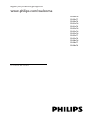 1
1
-
 2
2
-
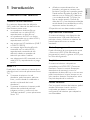 3
3
-
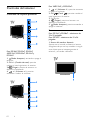 4
4
-
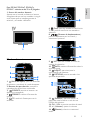 5
5
-
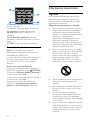 6
6
-
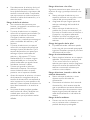 7
7
-
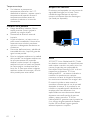 8
8
-
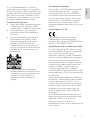 9
9
-
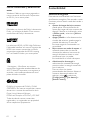 10
10
-
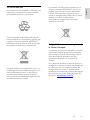 11
11
-
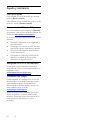 12
12
-
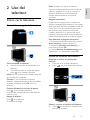 13
13
-
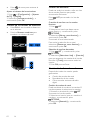 14
14
-
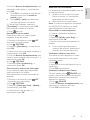 15
15
-
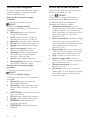 16
16
-
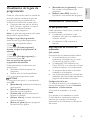 17
17
-
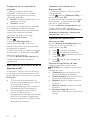 18
18
-
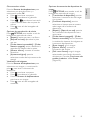 19
19
-
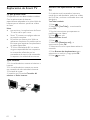 20
20
-
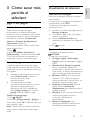 21
21
-
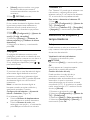 22
22
-
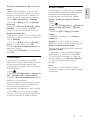 23
23
-
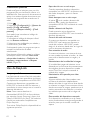 24
24
-
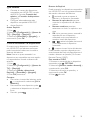 25
25
-
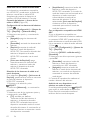 26
26
-
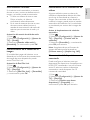 27
27
-
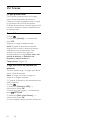 28
28
-
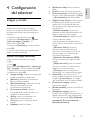 29
29
-
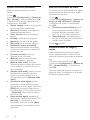 30
30
-
 31
31
-
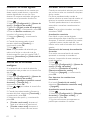 32
32
-
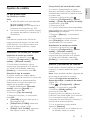 33
33
-
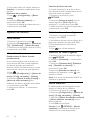 34
34
-
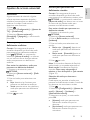 35
35
-
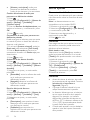 36
36
-
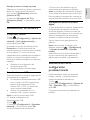 37
37
-
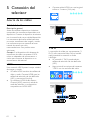 38
38
-
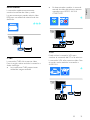 39
39
-
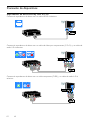 40
40
-
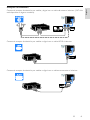 41
41
-
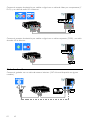 42
42
-
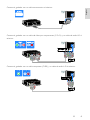 43
43
-
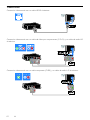 44
44
-
 45
45
-
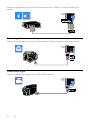 46
46
-
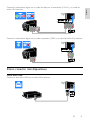 47
47
-
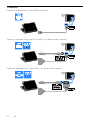 48
48
-
 49
49
-
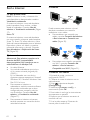 50
50
-
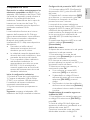 51
51
-
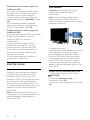 52
52
-
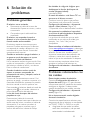 53
53
-
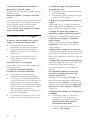 54
54
-
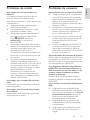 55
55
-
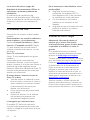 56
56
-
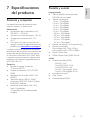 57
57
-
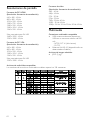 58
58
-
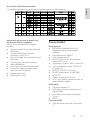 59
59
-
 60
60
-
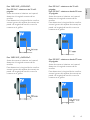 61
61
-
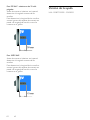 62
62
-
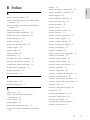 63
63
-
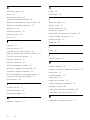 64
64
-
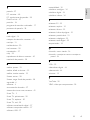 65
65
-
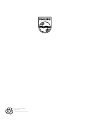 66
66
Philips 50PFL3807H/12 Manual de usuario
- Categoría
- Televisores LCD
- Tipo
- Manual de usuario
Artículos relacionados
-
Philips 22PFL3557H Manual de usuario
-
Philips 42PFL3527H/12 Manual de usuario
-
Philips 22PFL3108H Manual de usuario
-
Philips 47PFL5008H/12 Manual de usuario
-
Philips 46PFL4208H/12 Manual de usuario
-
Philips 40PFL4418H/12 Manual de usuario
-
Philips 40PFL3088H/12 Manual de usuario
-
Philips 26PFL4007H/12 Manual de usuario
-
Philips 46PFL5527K/12 Manual de usuario
-
Philips 42PFL4307H/12 Manual de usuario